iMyFone AnyTo үшін соңғы пайдаланушы нұсқаулығы
Мен iOS/Android құрылғыларында орналасқан жерімді өзгерте аламын ба? AR ойындарын ойнаған кезде жаяу жүрмей жолды қалай реттеуге болады? IMyFone AnyTo көмегімен iOS/Android құрылғыңыздағы GPS орнын икемді және оңай жалған жасай аласыз. Бұл ретте теңшелген маршрутпен GPS қозғалысын модельдеу үшін екі нүктелік режимді және көп нүктелі режимді пайдалануға болады.
1-бөлім: Жұмысты бастау
1-қадам: iMyFone AnyTo PC нұсқасын іске қосыңыз
Компьютеріңізге iMyFone AnyTo орнатып, іске қосыңыз. Жұмысты бастау түймесін басыңыз.
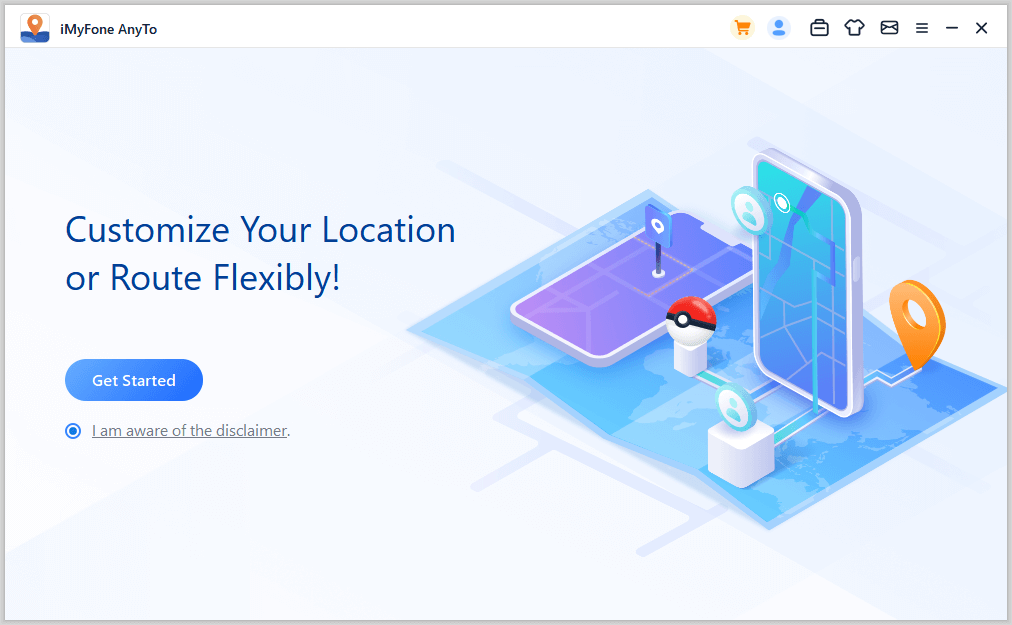
2-қадам: Құрылғыларды компьютерге қосыңыз
iMyFone AnyTo құрылғыны компьютерге қосудың екі әдісін ұсынады: USB (сымды) немесе Wi-Fi (сымсыз). IOS құрылғылары үшін бірінші қосылым USB арқылы жасалуы керек, содан кейін Wi-Fi желісіне ауысуға болады. Android құрылғылары үшін USB немесе Wi-Fi мүмкіндігін басынан таңдауға болады.
iOS құрылғыңызды қосыңыз
Бірінші қосылым : iOS құрылғысын компьютерге USB кабелі арқылы қосыңыз. Содан кейін құрылғының құлпын ашыңыз. iPhone телефоныңыз осы компьютерге сенуді сұрағанда, iPhone құрылғысында Сену түймесін түртіңіз. Процесті аяқтау үшін экранның рұқсат кодын қайта енгізіңіз.
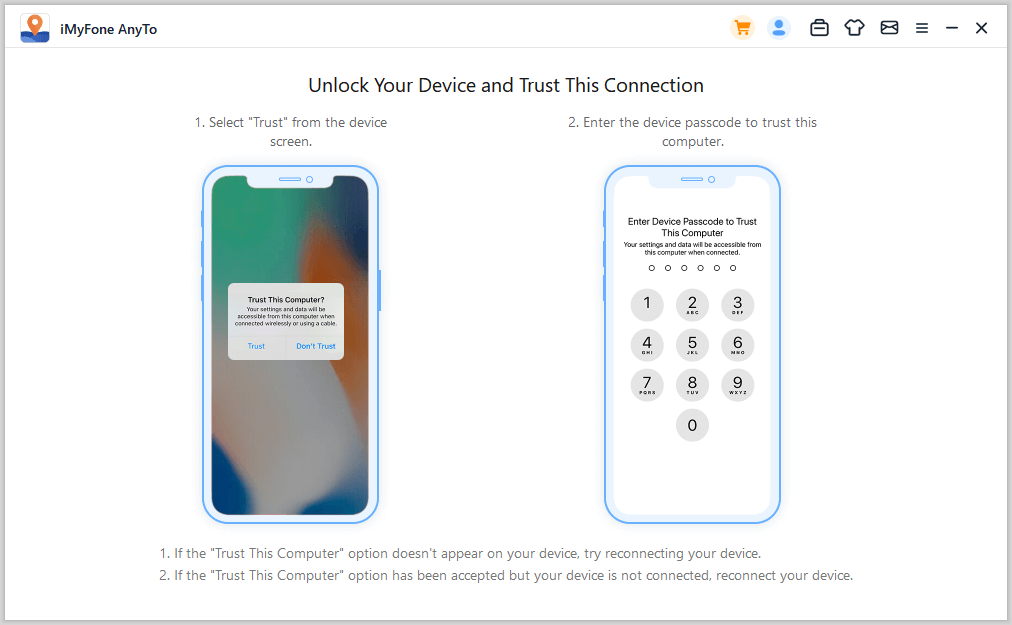
Екінші қосылым : Құрылғыны USB кабелі арқылы бірінші рет сәтті жалғағаннан кейін, келесі жолы iOS құрылғысы мен компьютерді бір WiFi желісіне тікелей қосуды таңдауға болады.
Ескерту:
- Сіздің iOS құрылғыңыз бен компьютеріңіз бір WiFi желісіне қосылған болуы керек.
- WiFi желісіне қосылған кезде iPhone/iPad/iPod құрылғысының сенсорлық экранын әрқашан қосулы ұстаңыз .
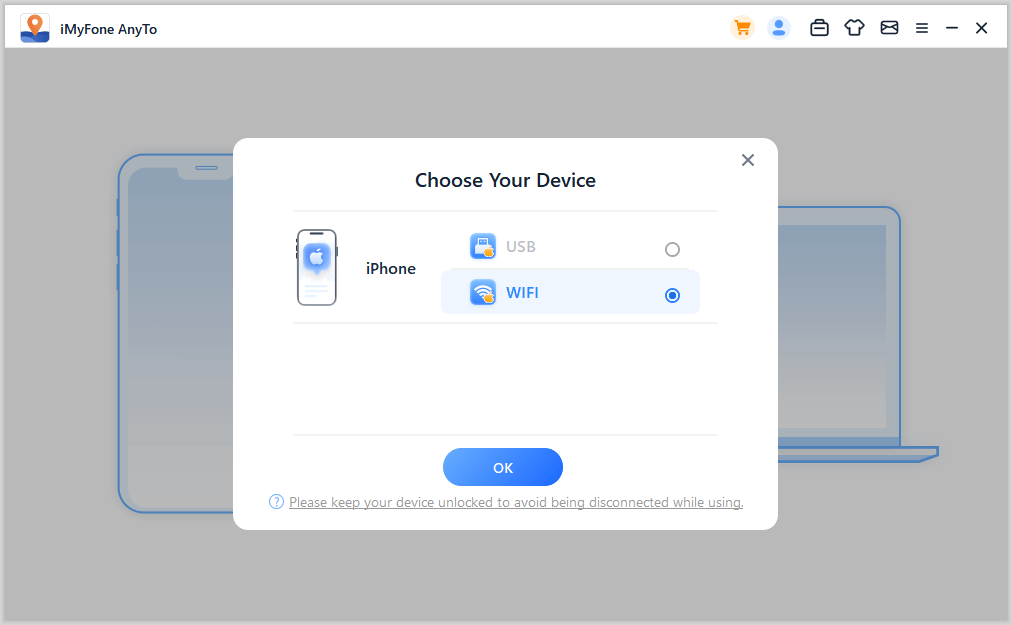
Android құрылғыңызды қосыңыз
USB қосылымын немесе Wi-Fi қосылымын басынан таңдауға болады. Wi-Fi қосылымын пайдалану кезінде Android құрылғыңыз бен компьютеріңіз бір Wi-Fi желісіне қосылғанына көз жеткізіңіз.
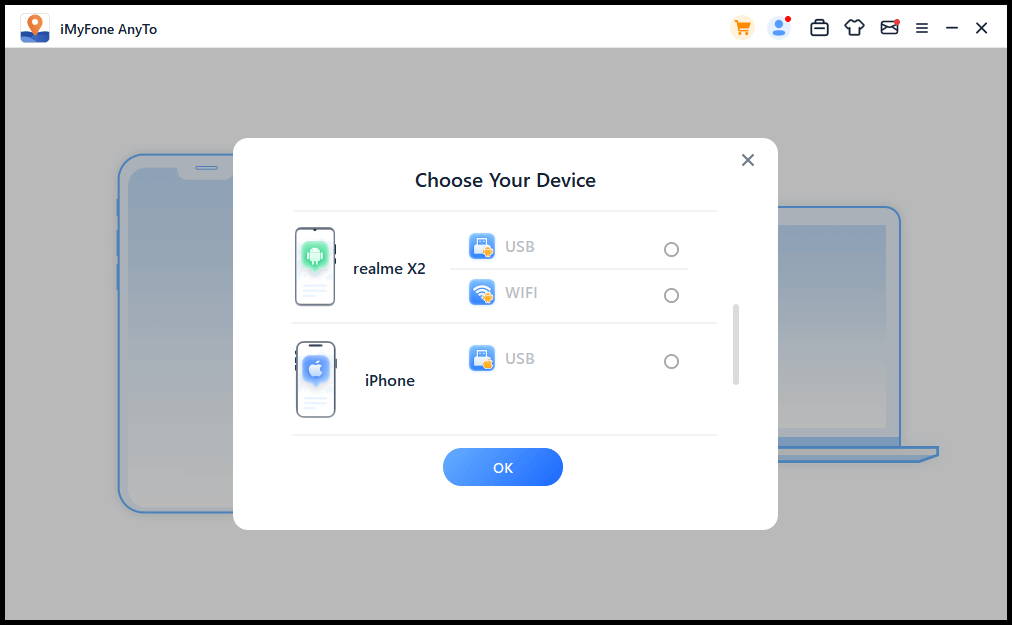
Құрылғыны таңдағаннан кейін бағдарламадағы нұсқаулыққа сәйкес USB жөндеуді ашыңыз. Ұялы телефонның USB қосылымы режимі Media Transfer Protocol екеніне көз жеткізіңіз (LG ұялы телефондары үшін ол Суретті тасымалдау протоколы ретінде орнатылуы керек).
USB қосылым режимін орнату қадамдары әртүрлі телефон брендтерінде әртүрлі болуы мүмкін. Жалпы айтқанда, сіз хабарландыру жолағынан шығып, USB қосылым режимі опциясын таба аласыз.
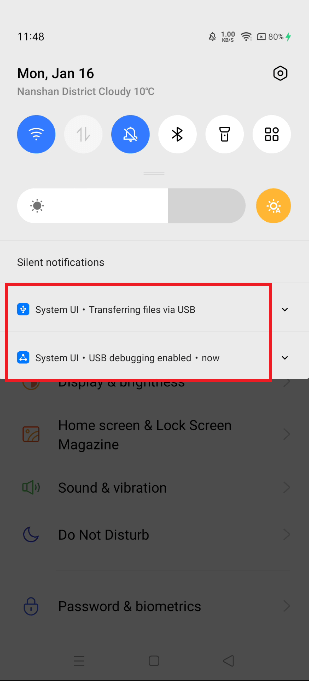
Содан кейін әзірлеуші режимін ашу үшін Құрастыру нөмірін (немесе «Жүйе нұсқалары») 7 рет түртіңіз, содан кейін Әзірлеуші опциясын енгізіңіз, USB арқылы жөндеуді тауып ашыңыз (кейбір Android телефондары да «USB арқылы қолданбаларды орнатуға рұқсат беру» функциясын қосуы керек) .
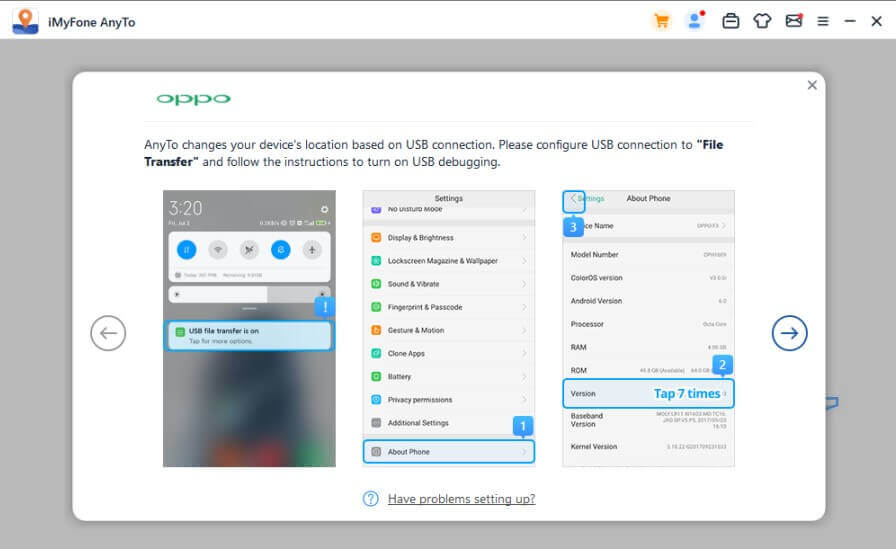
Ұялы телефонда USB жөндеуге рұқсат беруді растаңыз. Құрылғыңызда қалқымалы терезе көрсетілмесе, Қайта көрсету түймесін басыңыз, сонда сіз оны көре аласыз.
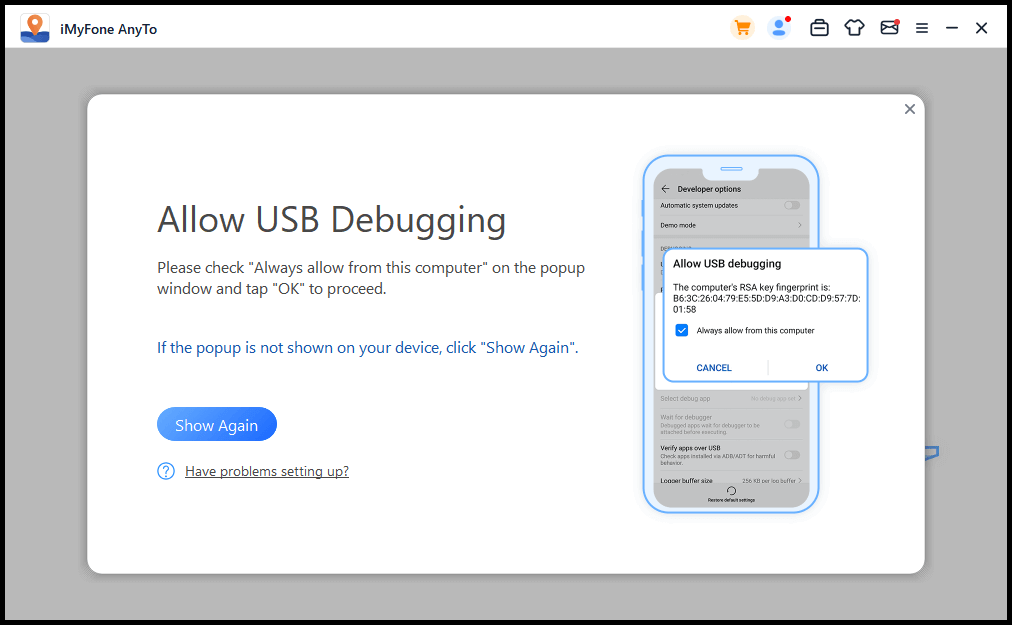
3-қадам: Картаны жүктеңіз
Карта жүктеле бастайды. Карта сәтті жүктелгеннен кейін сіз картадан орналасқан жеріңізді таба аласыз.
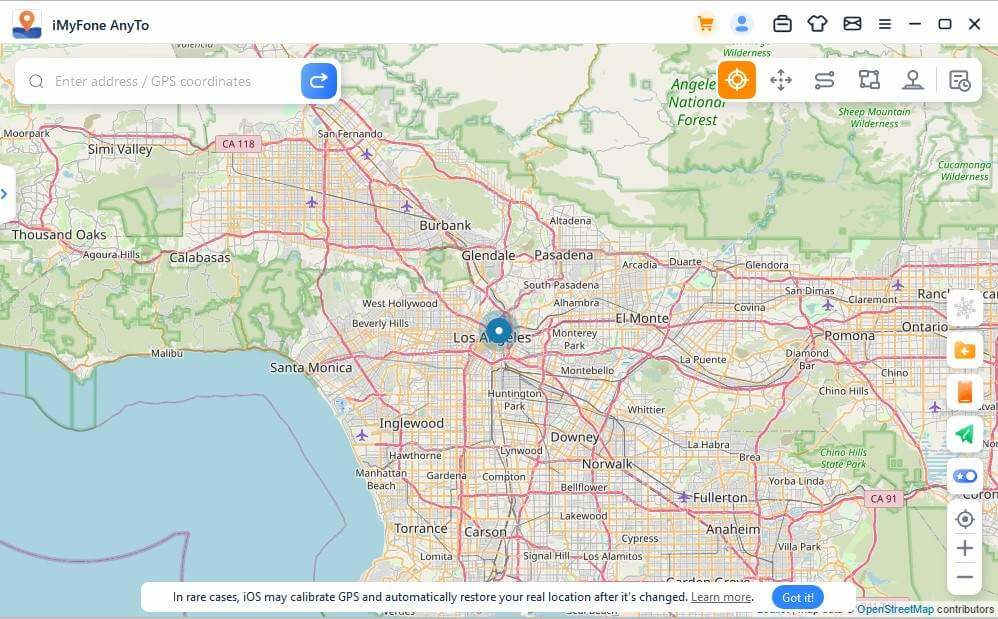
2-бөлім: GPS орнын бір рет басу арқылы кез келген жерге өзгертіңіз
1-қадам: Картадан баратын жерді таңдаңыз
Жоғарғы оң жақ бұрышта Телепорт режимін таңдаңыз. Енді жылжыту және межелі орынды таңдау арқылы картаны үлкейтуге және кішірейтуге болады. Немесе тағайындалған жерді іздеу үшін жоғарғы сол жақ бұрышқа мекенжай/GPS координаттарын енгізуге болады, мысалы: Ванкувер.
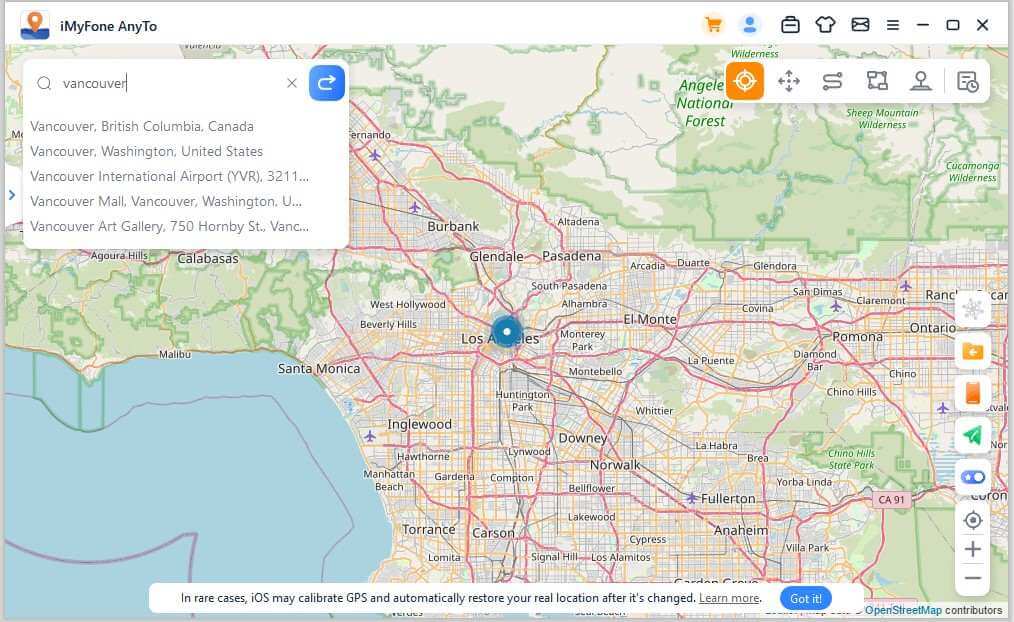
2-қадам: GPS орнын бір рет басу арқылы өзгертіңіз
Тағайындалған орынды таңдаған кезде бүйірлік тақта пайда болады. Ол сізге орын атауы, координаттар және қашықтық сияқты баратын жер туралы ақпаратты көрсетеді. Жылжыту түймесін басыңыз.
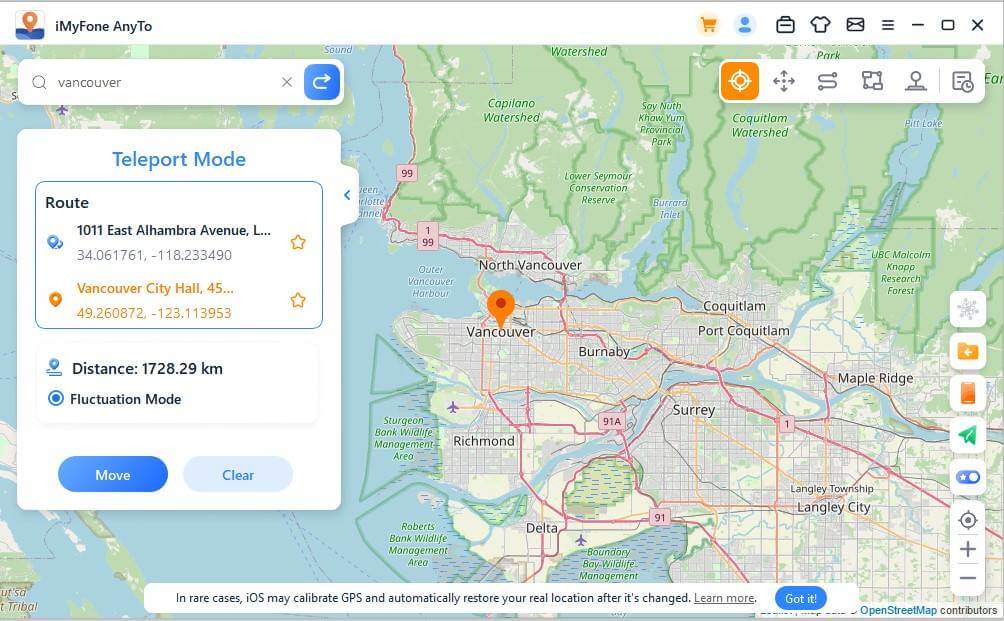
Сіздің орныңыз бірден Ванкуверге өзгереді. Барлық орынға негізделген қолданбалар жаңартылған орынды пайдаланады, сондықтан iPhone орны да Ванкуверге өзгереді.
Ескертпе: Орналасқан жеріңізді қалпына келтіргіңіз келсе, нақты орынды алу үшін iOS құрылғыңызды қайта іске қосыңыз.
3-бөлім: GPS қозғалысын модельдеу - секіру телепорты режимі
1-қадам: Jump Teleport Mode таңдаңыз
Егер секіру телепортының бағытын реттегіңіз келсе, секіру телепорты режимін таңдауға болады.
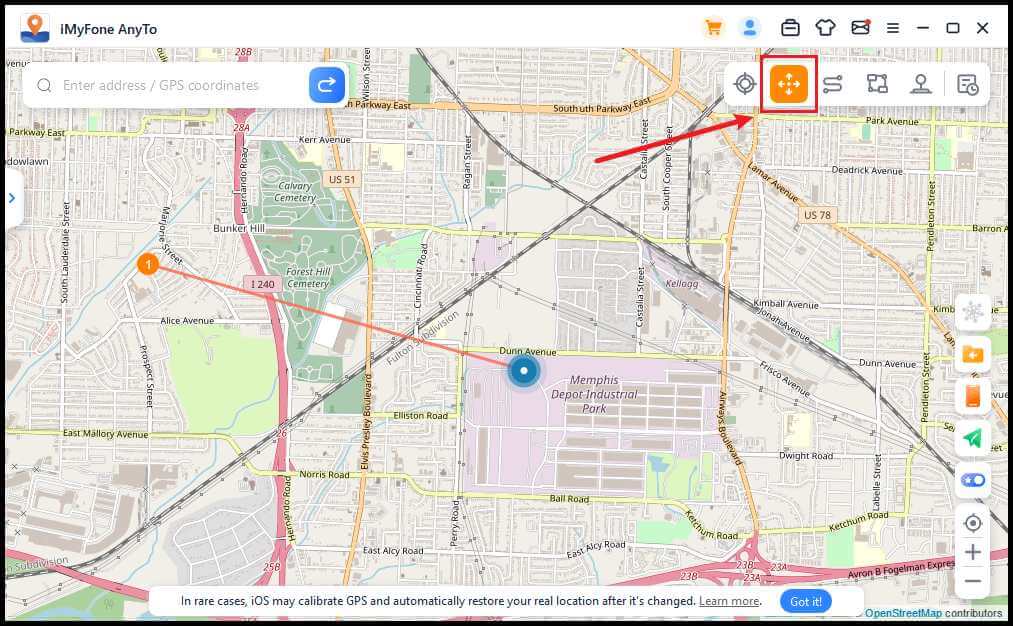
2-қадам: Jump Teleport маршрутын жоспарлаңыз
Картадан өткіңіз келетін әртүрлі телепортация нүктелерін бір-бірден таңдаңыз. Немесе нүктелерді орнату үшін мекенжайды/GPS координаттарын енгізіңіз.
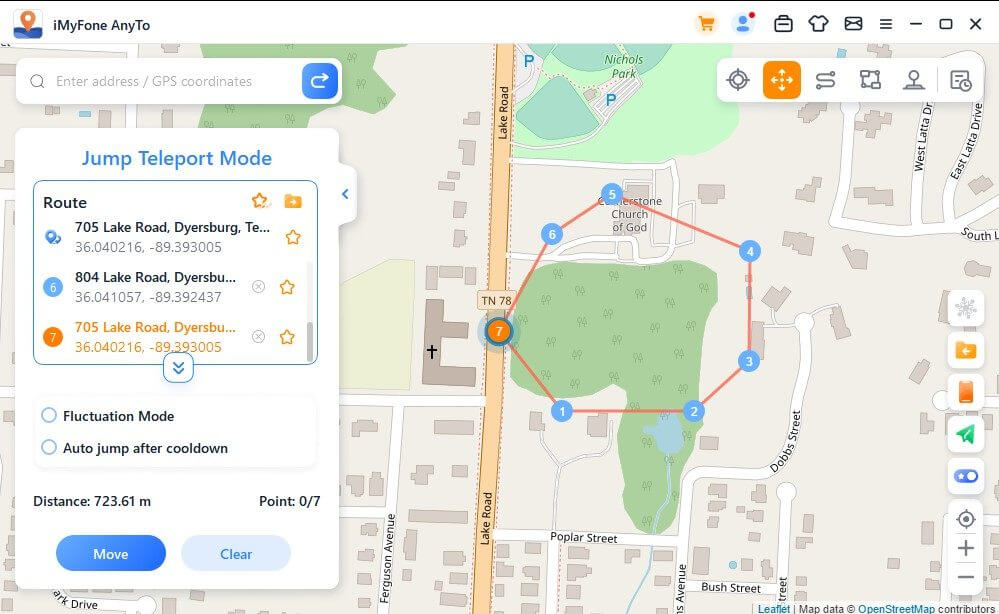
Маршрутты таңдағаннан кейін келесі нүктеге өту үшін Жылжыту түймесін басыңыз және алдыңғы және келесі нүктелер арасында қалауыңызша ауыса аласыз.
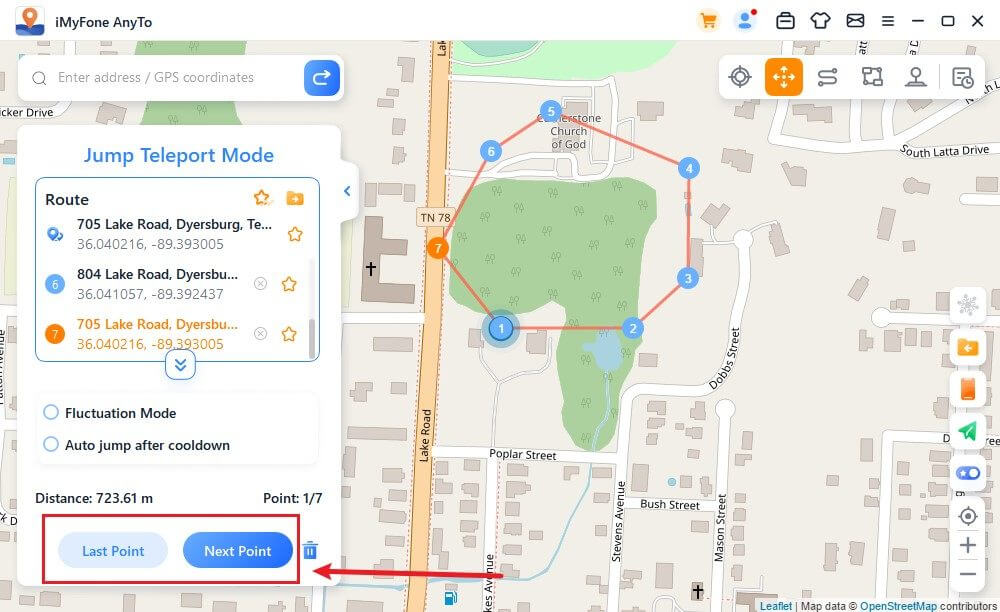
Маршрутты аяқтағыңыз келсе, соңғы нүктеге өтіп, «Аяқтау» түймесін басыңыз.
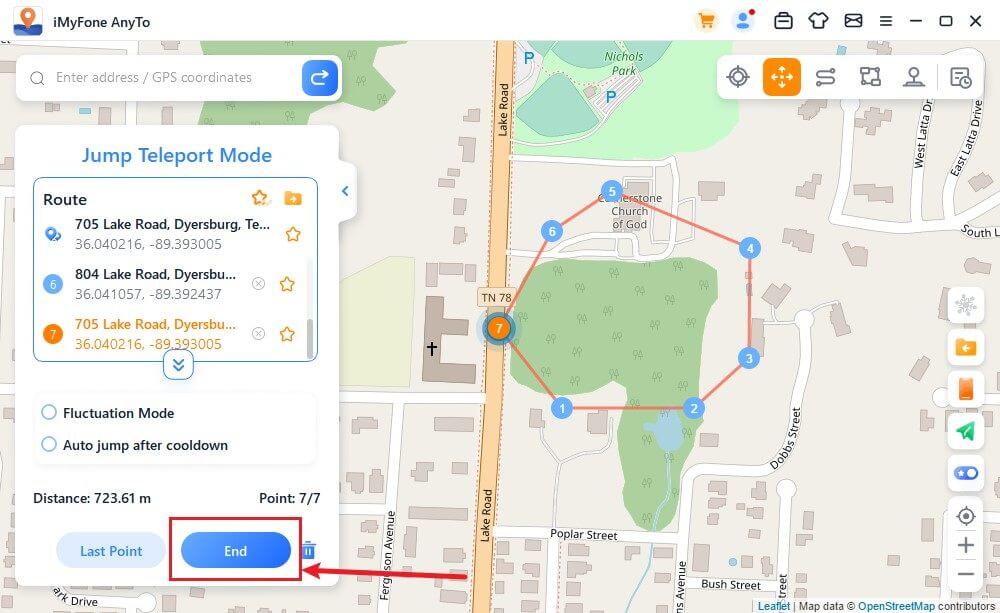
Бұған қоса, маршрутты бастамас бұрын салқындағаннан кейін Автоматты секіруді таңдауға болады және таңдалған бағыт маршрут аяқталғанша салқындату таймеріне негізделген келесі нүктеге автоматты түрде жылжиды.
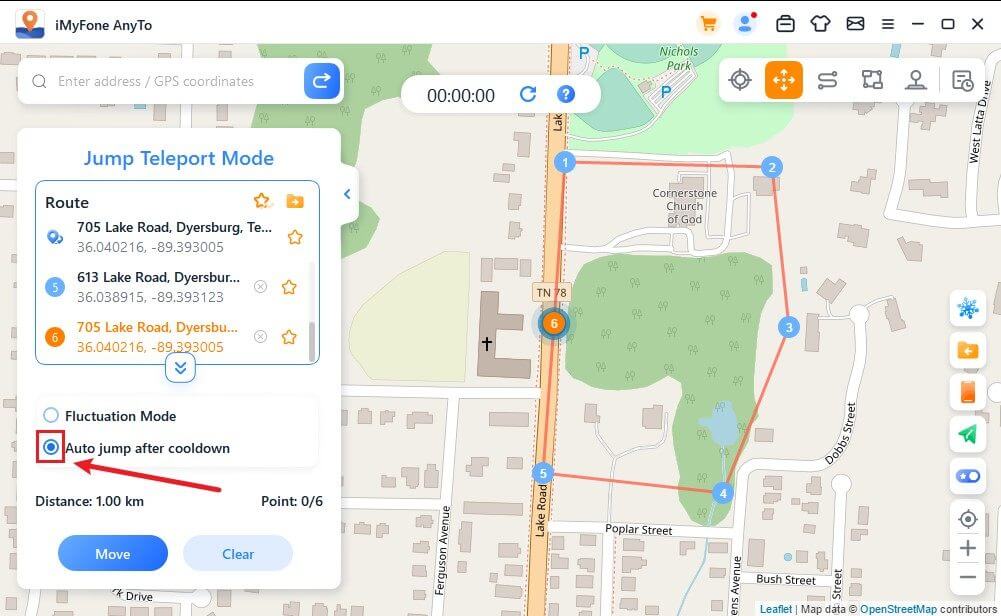
Картада қозғалған кезде iOS құрылғыңыздағы GPS ешбір кідіріссіз нақты уақыт режимінде жаңартылады. Аяқтағаннан кейін дыбыс ойнатылады және сұрау пайда болады.
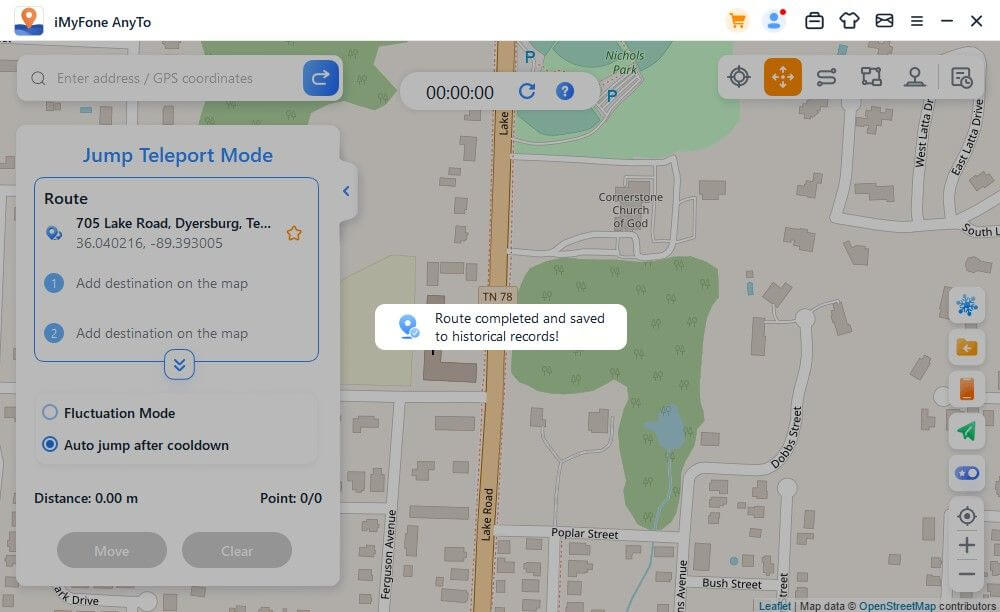
4-бөлім: GPS қозғалысын реттелетін маршрутпен модельдеу - екі нүктелік режим
1-қадам: Екі нүктелі режимді таңдаңыз
Егер маршрутты реттегіңіз келсе, жоғарғы оң жақ бұрышта Екі нүктелі режимді таңдауға болады.
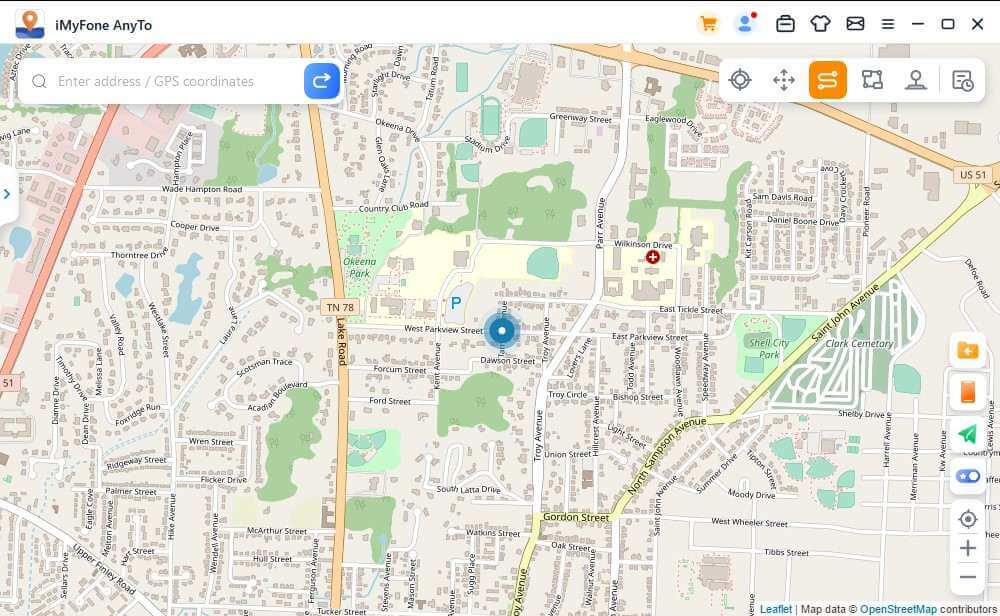
2-қадам: Екі нүктелі маршрутыңызды жоспарлаңыз
Баратын жер ретінде картадан орынды таңдаңыз. Сондай-ақ, іздеу өрісінде мекенжайды немесе координаттарды енгізу арқылы тағайындалған орынды таңдауға болады. Таңдалған мақсат бүйірлік тақтаға қосылады. Сіз орындардың атауларын және ағымдағы орналасқан жеріңіз бен тағайындалған жеріңіздің координаттарын көре аласыз.
Енді виртуалды жолдың екі позиция арасында қанша рет алға-артқа жылжыйтынын орнатуға болады. Қозғалыс жылдамдығын реттеу үшін жылдамдық жолағын сырғытыңыз.
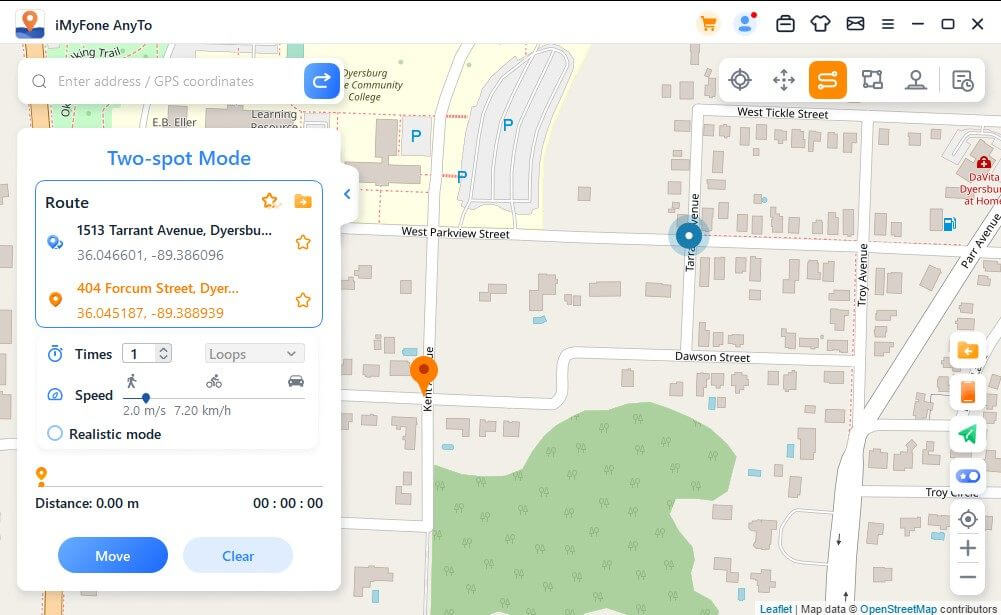
Барлығы орнатылғаннан кейін қозғалыс симуляциясын бастау үшін Жылжыту түймесін басыңыз. Оның қозғалысы кезінде қашықтық пен уақыттың қалай өзгеретінін көруге болады.
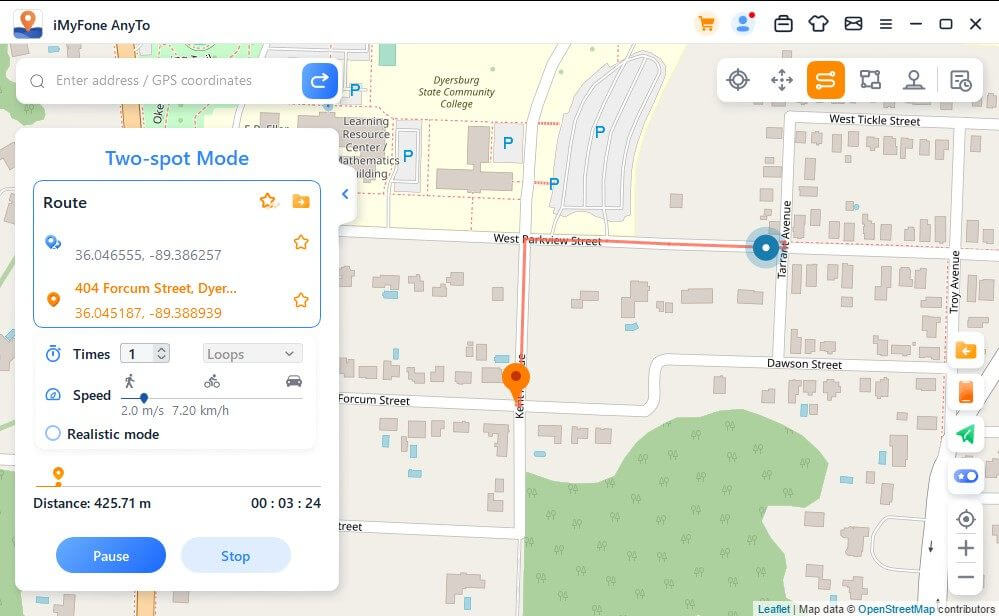
Картада қозғалған кезде iOS құрылғыңыздағы GPS ешбір кідіріссіз нақты уақыт режимінде жаңартылады. Аяқтағаннан кейін дыбыс ойнатылады және сұрау пайда болады.
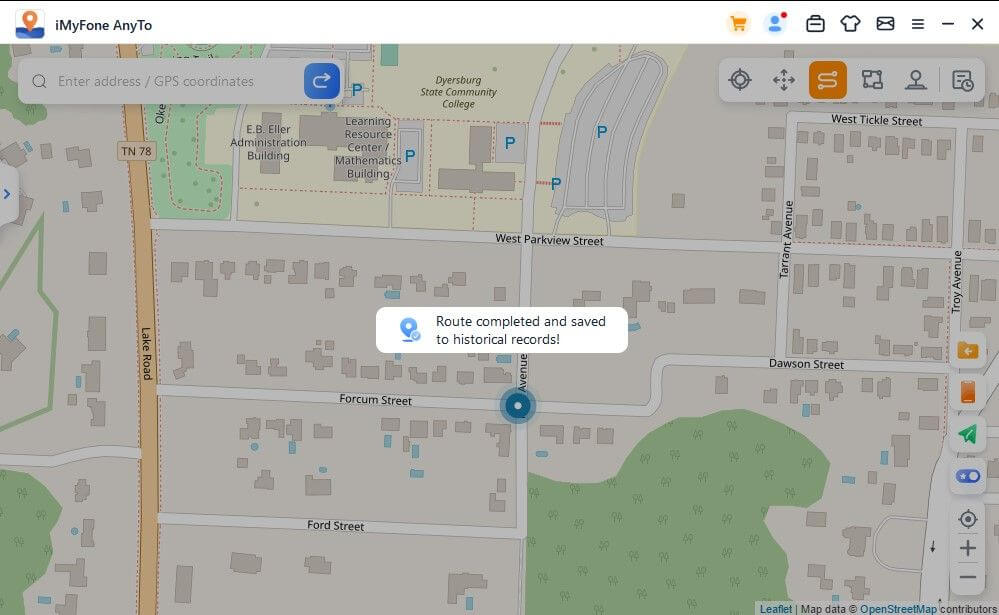
5-бөлім: Теңшелетін маршрутпен GPS трафигін модельдеу - көп нүктелік режим
1-қадам: Көп нүктелі режимді таңдаңыз
Бірнеше межелі бар бағытты сызғыңыз келсе, жоғарғы оң жақ бұрышта Multi-spot Mode параметрін таңдауға болады.
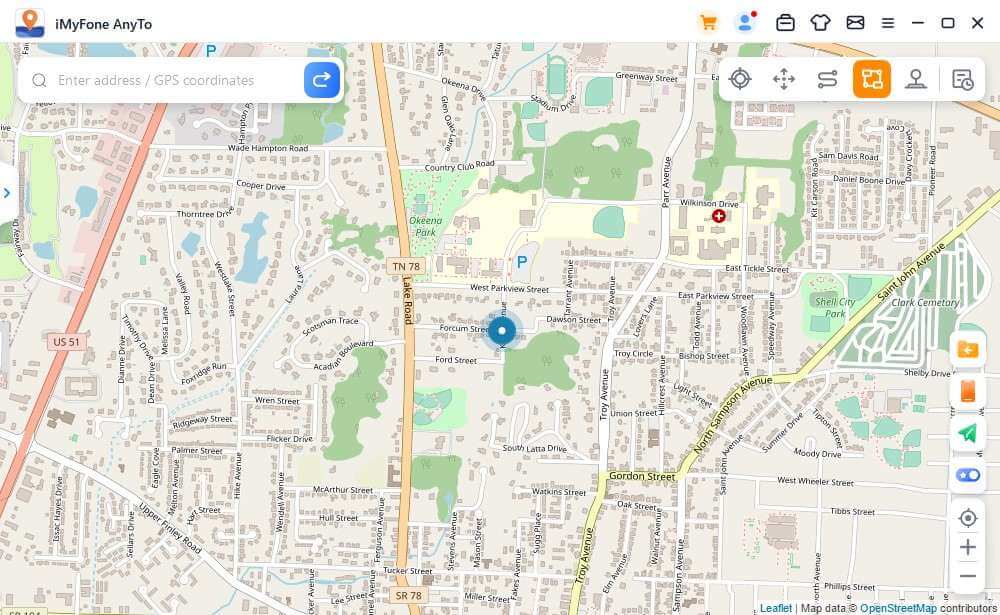
2-қадам: Көп нүктелі маршрутыңызды жоспарлаңыз
Картадан өткіңіз келетін әртүрлі бағыттарды бір-бірден таңдаңыз. Сондай-ақ тағайындалған орынды таңдау үшін іздеу өрісіне мекенжайды немесе координаттарды енгізуге болады. Таңдалған мақсат бүйірлік тақтаға қосылады.
Нөмірді енгізу арқылы кері сапарлар санын орнатыңыз. Содан кейін жылдамдық сырғытпасын реттеу арқылы жылдамдықты орнатыңыз. Уақыт пен жылдамдық орнатылғаннан кейін саяхатты бастау үшін Жылжыту түймесін басыңыз.
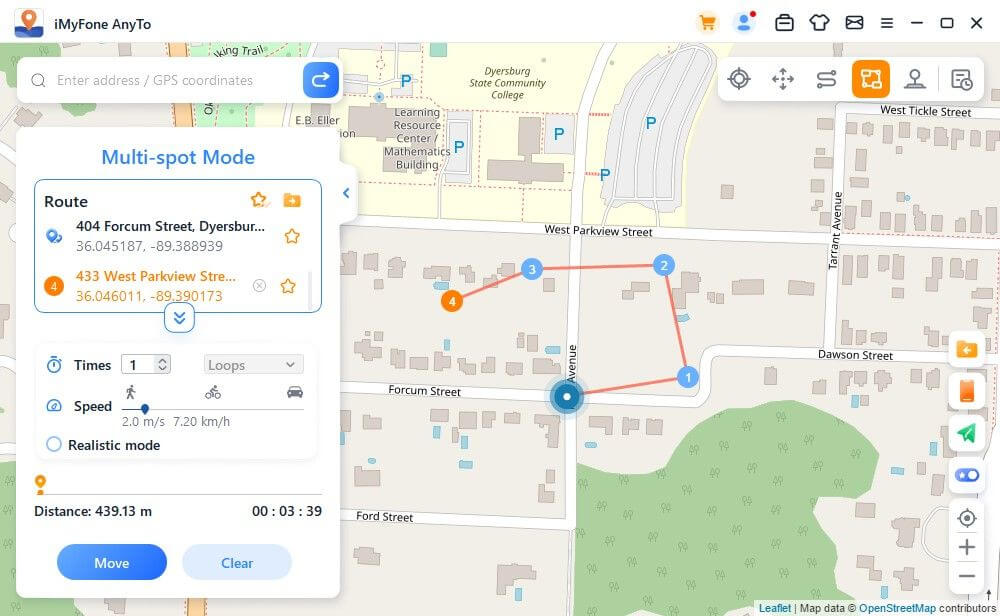
iMyFone AnyTo трафикті сіз орнатқан жылдамдықпен имитациялайды. Сіз барлық орынға негізделген AR ойындарын жаяу жүрмей-ақ тамашалай аласыз!
Картада қозғалған кезде iOS құрылғыңыздағы GPS ешбір кідіріссіз нақты уақыт режимінде жаңартылады. Аяқтағаннан кейін дыбыс ойнатылады және сұрау пайда болады.
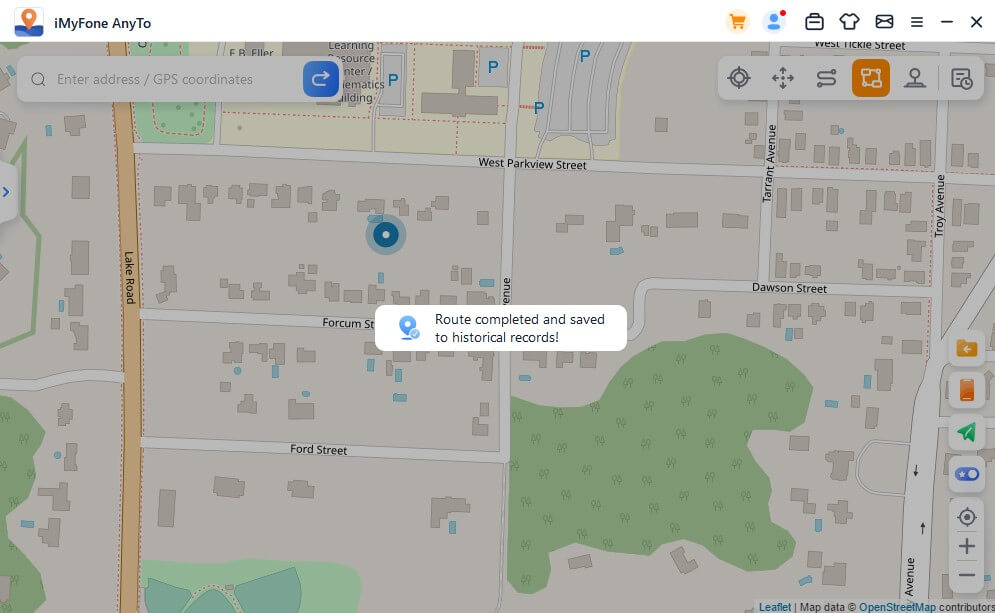
Ескертпе: Ойын әзірлеушілері сіз орынды қолданып жатырсыз деп ойламауы үшін, белгілі бір жолдар бойындағы бағыттарды таңдағаныңыз жөн.
6-бөлім: Жалған GPS орны - Джойстик режимі
1-қадам: Джойстик режимін таңдаңыз
Егер сіз GPS орнын джойстикпен қолданғыңыз келсе, жоғарғы оң жақ бұрышта Джойстик режимін таңдауға болады. Автоматты қозғалыс үшін бір рет басу.
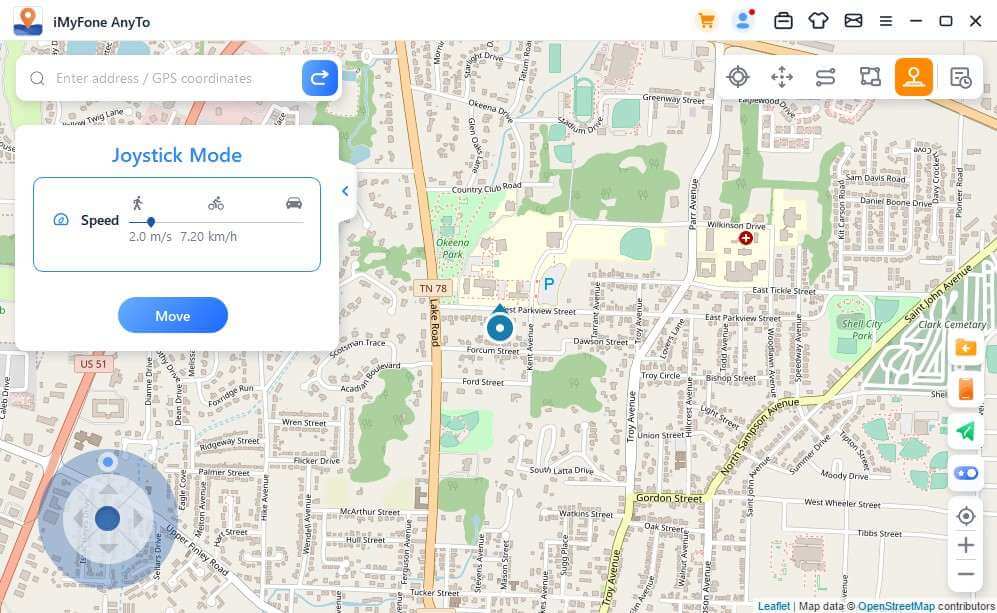
2-қадам: Бағытты орнатыңыз
360 градустық бағыттарды орнатыңыз. Бағыт түймесін басу арқылы алға немесе артқа жылжытыңыз. Жол бойында нақты уақыт режимінде бағыттарды өзгертуге болады. Сонымен қатар, GPS нүктесінің қозғалысын басқару үшін W, A, S, D пернелерін немесе жоғары, төмен, солға, оңға көрсеткілерді пайдалануға болады.
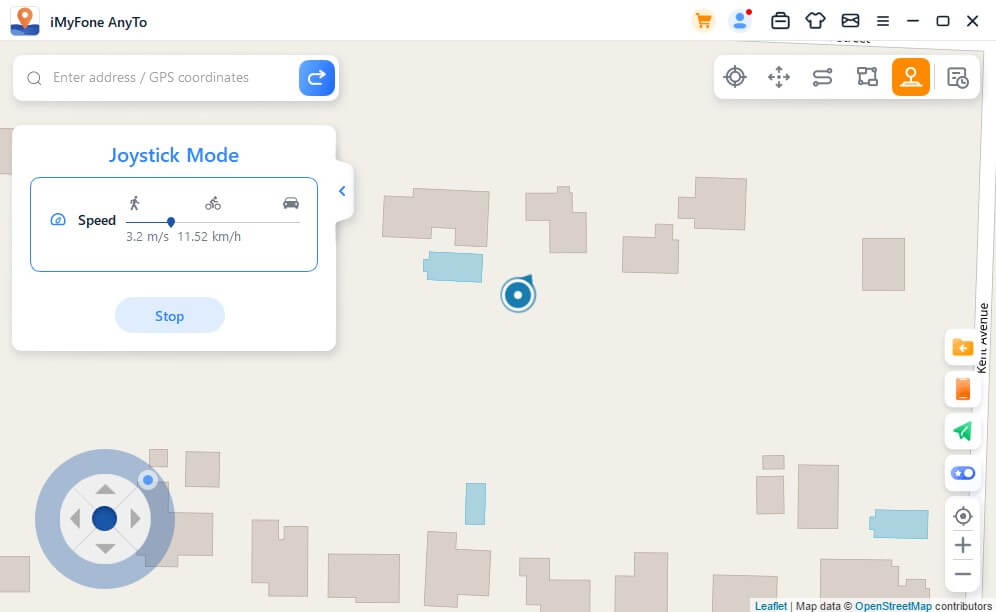
7-бөлім: iMyFone AnyTo арнайы мүмкіндіктері
1-мүмкіндік: Шеңбер маршруты
Көп нүкте режимінде бастапқы нүкте мен соңғы нүкте жақын болғанда, бағдарлама шеңбер бағытын жасау қажет пе, жоқ па деп автоматты түрде сұрайды. Иә түймесін басыңыз, ол бастапқы және соңғы нүктені туралайды; Жоқ түймесін басыңыз, соңғы нүкте дәл координаттарды сақтайды.
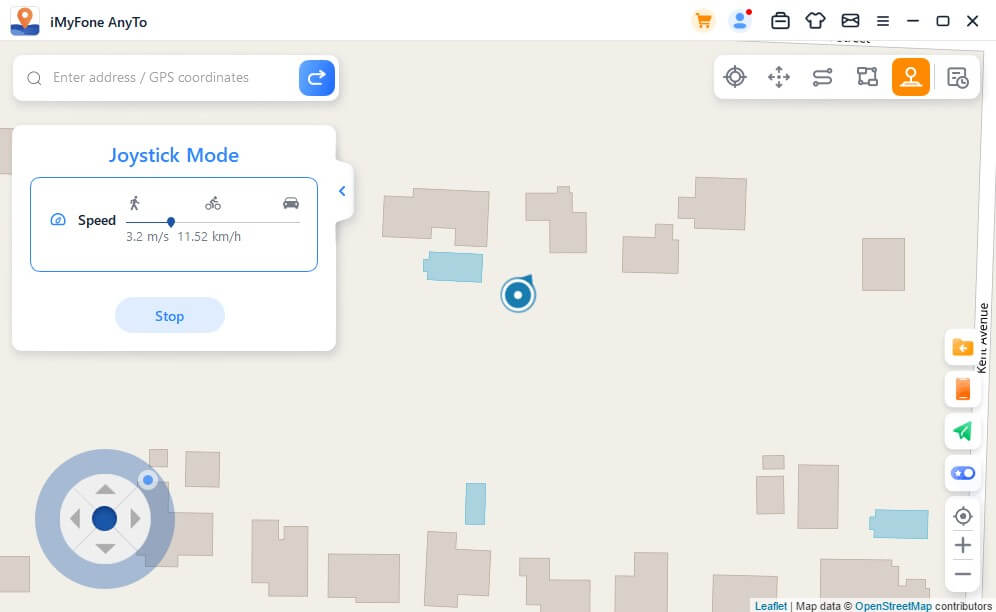
2-мүмкіндік: Шынайы режим
Нақты режимді тексеріңіз, содан кейін қозғалыс жылдамдығы таңдалған жылдамдық диапазонының жоғарғы немесе төменгі 30% кездейсоқ өзгереді. Жылдамдық әр 5 секунд сайын өзгеріп отырады.
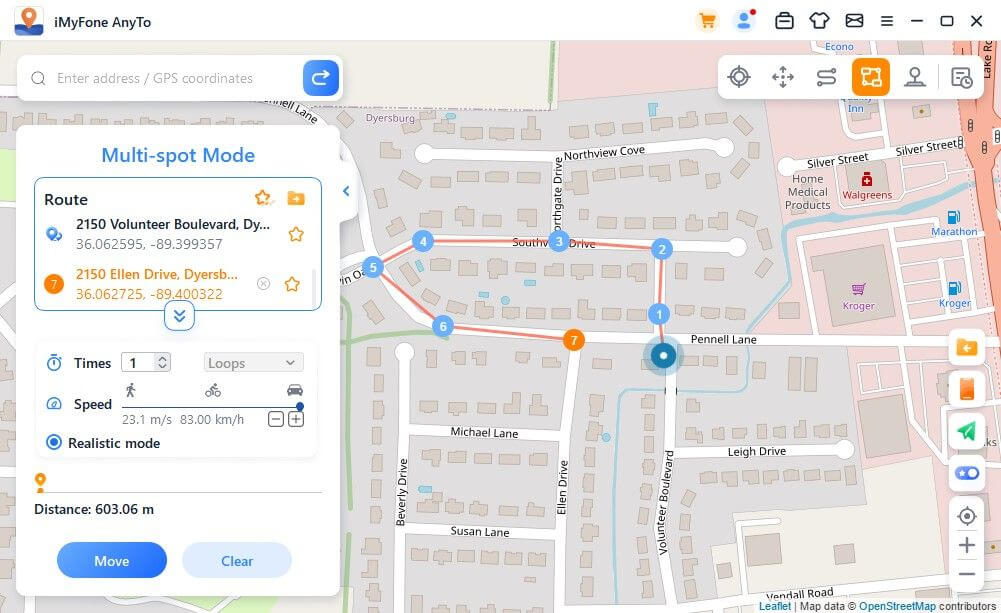
3-мүмкіндік: Қайтарулар немесе циклдар
Уақыт 1-ден асса, пайдаланушы бастапқы жолды қайтаруды (басынан аяғына дейін, содан кейін қайтару) немесе циклды (басынан аяғына дейін, басынан аяғына дейін) осы бағытты қайталау түрінде таңдай алады.
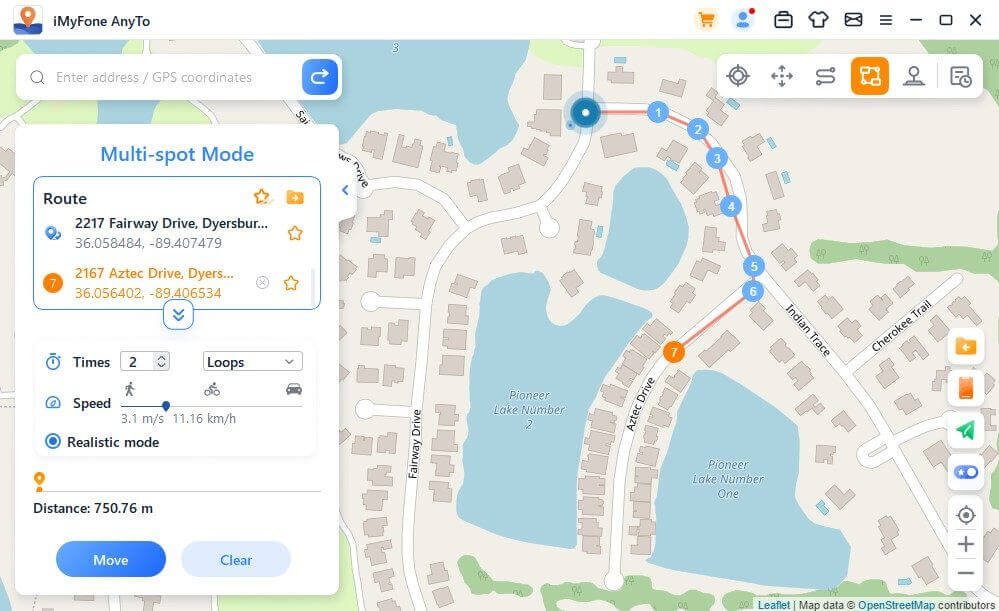
4-мүмкіндік: орындар мен маршруттарды жинаңыз
Телепорт режимін пайдаланғанда және жаңа орынды іздегенде, осы орынды жинау үшін Жұлдызша белгішесін басуға болады. Картада сүйікті жерлеріңізді көрсету үшін төменгі оң жақ бұрыштағы Жұлдызша түймесін қосыңыз.
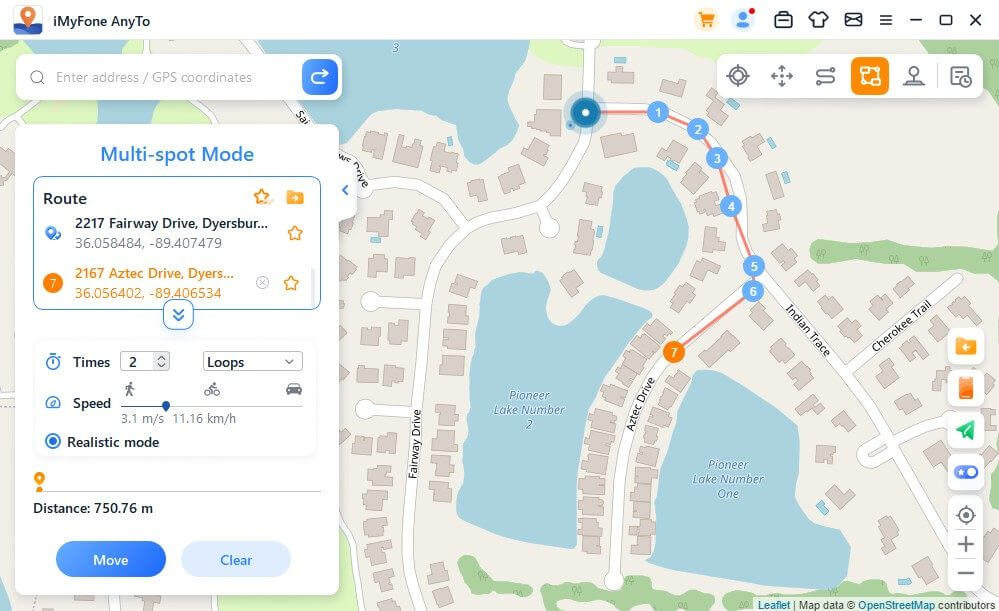
Көп нүктелі маршрутты немесе екі нүктелі маршрутты жасағанда, осы бағытты жинау үшін Жұлдызша белгішесін басуға болады.
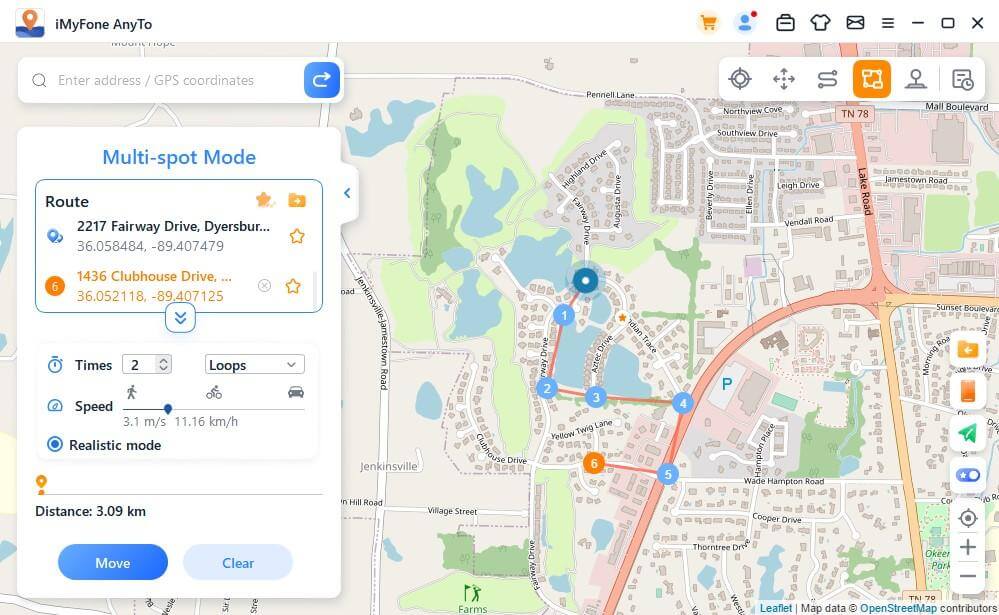
Жиналған орындар мен маршруттар Сақталған нүктелер мен Сақталған маршруттар тақтасында көрсетіледі.
Таңдаулыларды жоғарғы жағына қою үшін Жұлдызша белгішесінің сол жағындағы Жоғарғы белгішені түртіңіз.
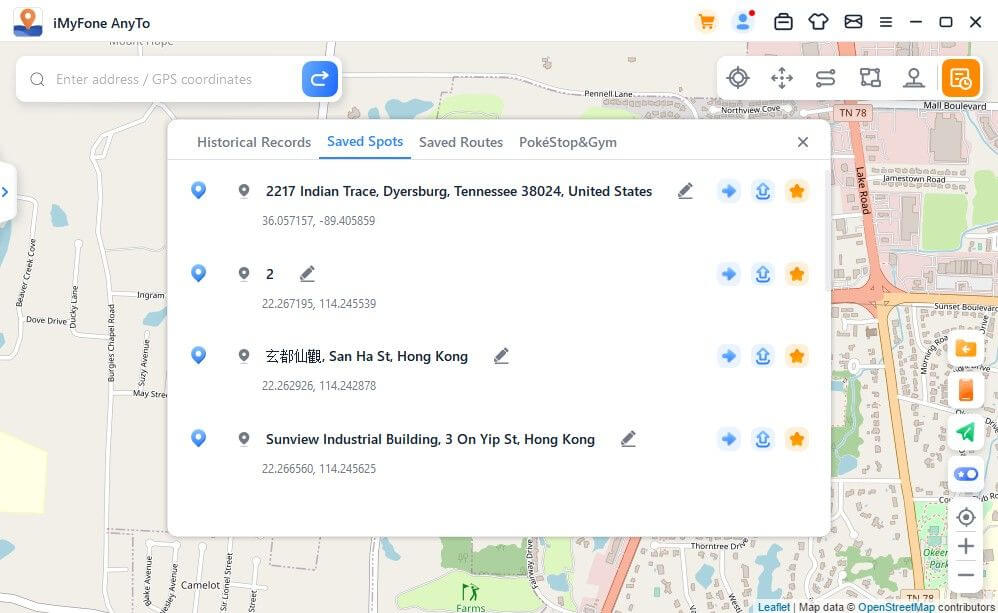
5-мүмкіндік: Көп құрылғыны басқару (iOS және Android қосады)
iMyFone AnyTo компьютер нұсқасында 10 құрылғыға және iOS нұсқасында 1 құрылғыға қолдау көрсетеді, Android нұсқасы үшін құрылғы шектеуі жоқ.
Оң жақтағы панель белгішесін басыңыз, ол қосылған құрылғыны көрсетеді. Содан кейін жоғарғы оң жақ бұрыштағы «Плюс» белгісін басыңыз.
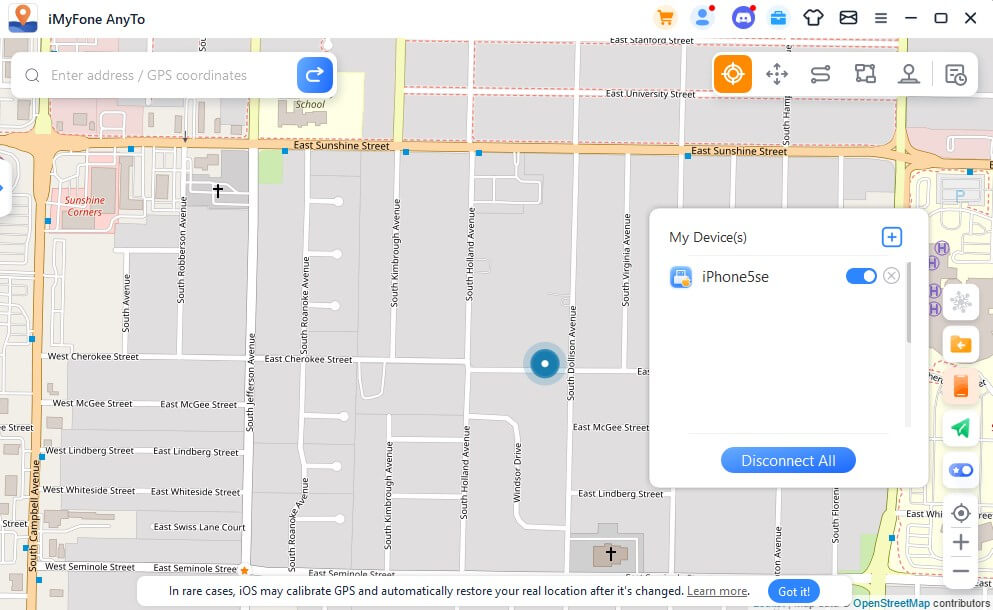
Бір уақытта GPS орнын өзгерткіңіз келетін iOS құрылғысын таңдаңыз.
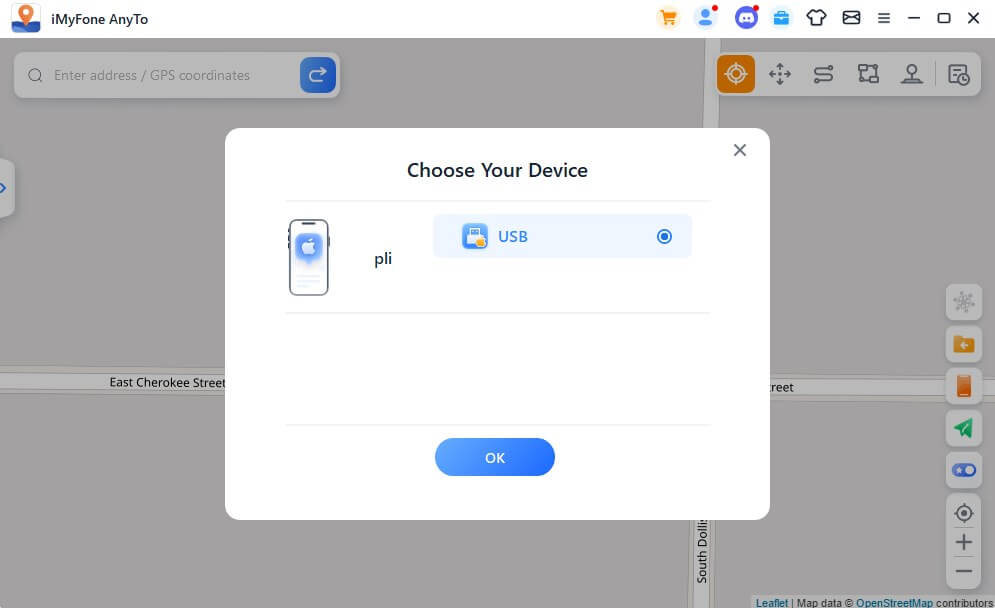
Компьютерге сенгеннен кейін құрылғы панеліндегі барлық құрылғыларды көре аласыз, кез келген уақытта кез келген құрылғыны басқару/басқару үшін ауыстырып-қосқыш түймесін басыңыз немесе кез келген құрылғыны жеке ажырату үшін X түймесін басыңыз. Немесе басты бетке оралу үшін Барлығын тікелей ажыратуға болады.
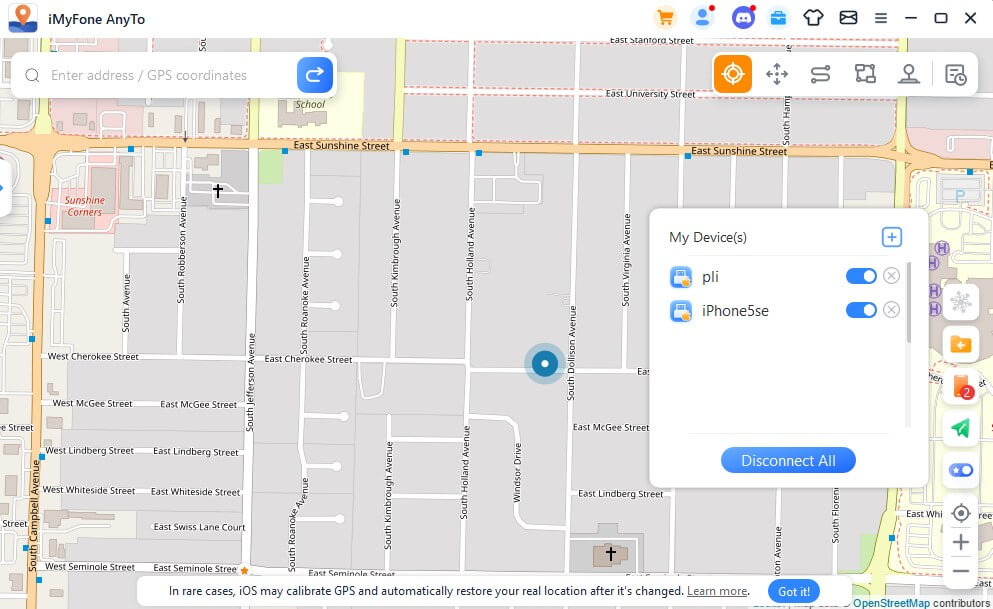
Ескертпе: VIP негізгі артықшылықтарын сатып алғанда, компьютер нұсқасында 5 құрылғыға дейін пайдалануға болады. SVIP негізгі құқықтарын сатып алу компьютер нұсқасында 10 құрылғыға дейін және iOS нұсқасында 1 құрылғыға дейін қолдау көрсетеді, Android нұсқасы үшін құрылғы шектеуі жоқ. Қосымша құрылғыларды қосу қажет болса, қосымша құрылғыларды алу үшін мүше орталығында сатып алынған артықшылықтар тізімінің астындағы Қосу түймесін басуға болады.
6-мүмкіндік: GPX файлын импорттау/экспорттау
iMyFone AnyTo сүйікті маршруттарыңызды қазір сақтау үшін жалғыз және бірнеше жолдардың GPX файлын импорттай/экспорттай алады.
Оң жақтағы Импорттау белгішесін басыңыз, сонда GPX файлын импорттауға болады.
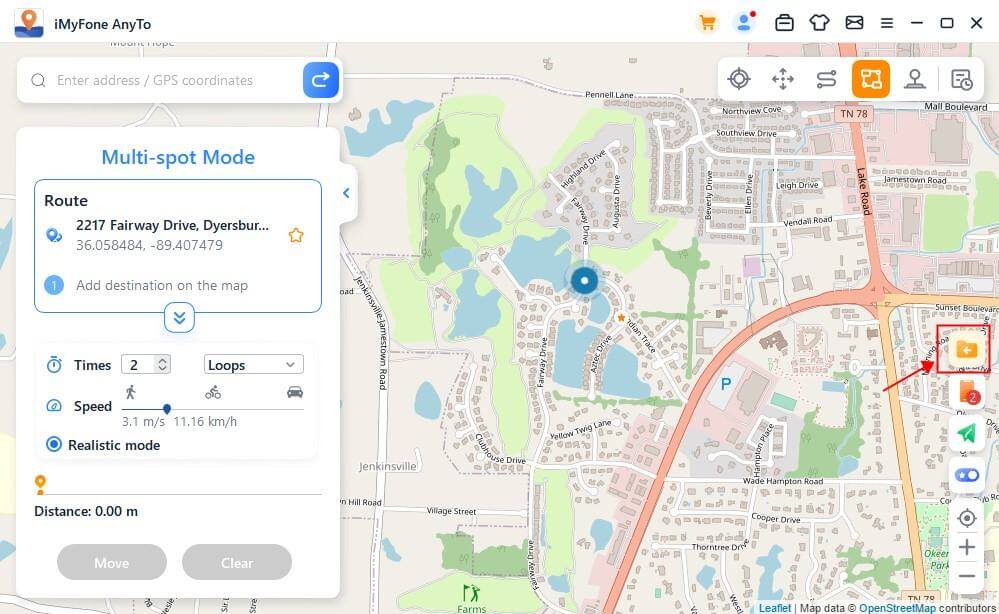
Сол жақ бағыт тақтасындағы Экспорттау белгішесін басыңыз, сонда GPX файлын экспорттауға болады.
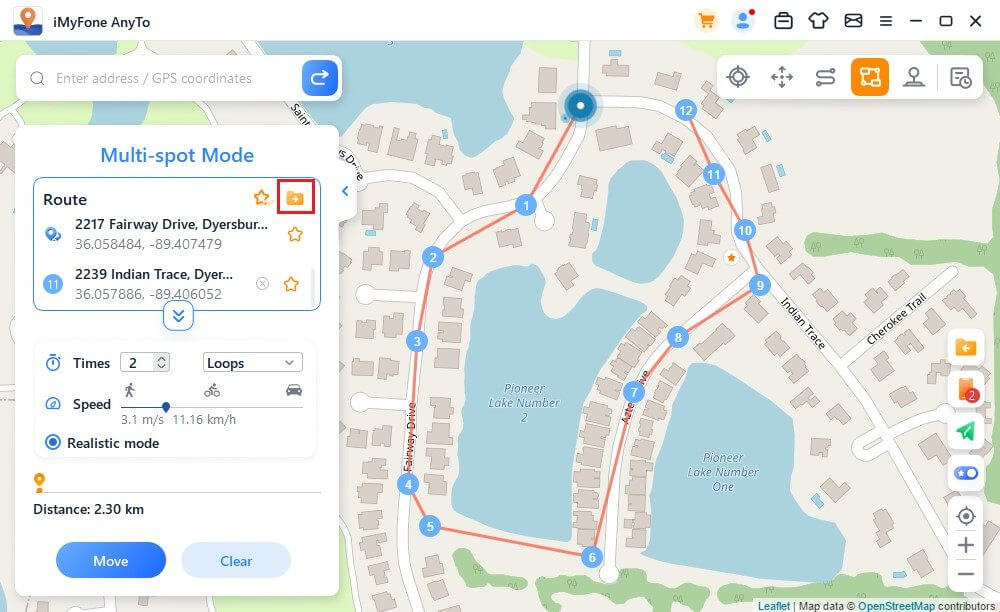
7-мүмкіндік: Флуктуация режимі
Телепорт режимінде толқын режимін тексеруге болады. Тексергеннен кейін виртуалды орналасу нүктесі таңдалған позицияның ортасынан бірнеше метр ішінде алға-артқа ауытқиды.
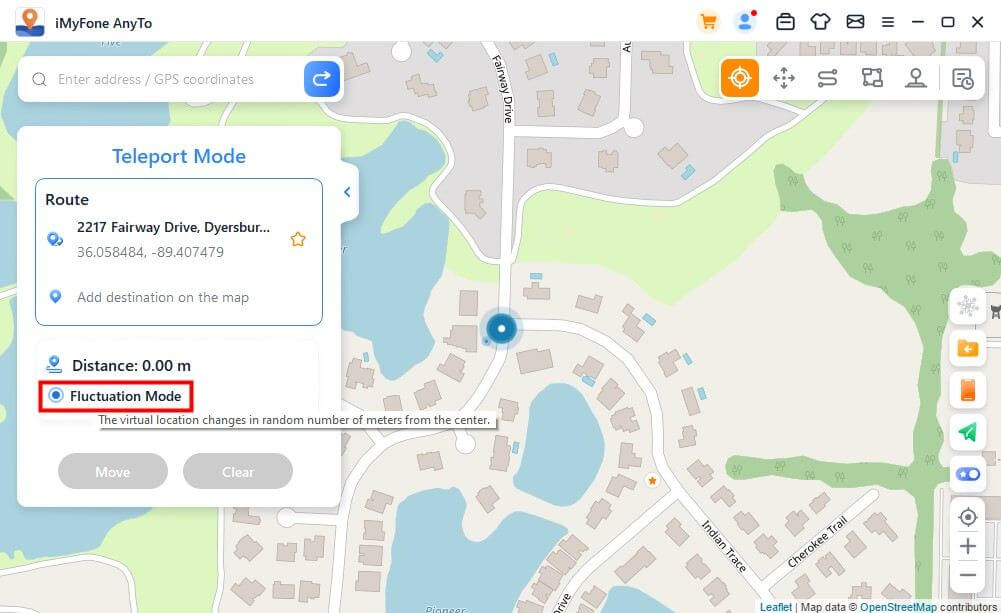
8-мүмкіндік: Салқындату таймері функциясы
Орынды бір пернемен өзгерту үшін Телепорт режимін немесе секіру телепорт режимін пайдаланғыңыз келсе, өнім интерфейсінің төменгі оң жақ бұрышындағы салқындату түймесін қосуға болады және осы уақытта салқындату таймері пайда болады.
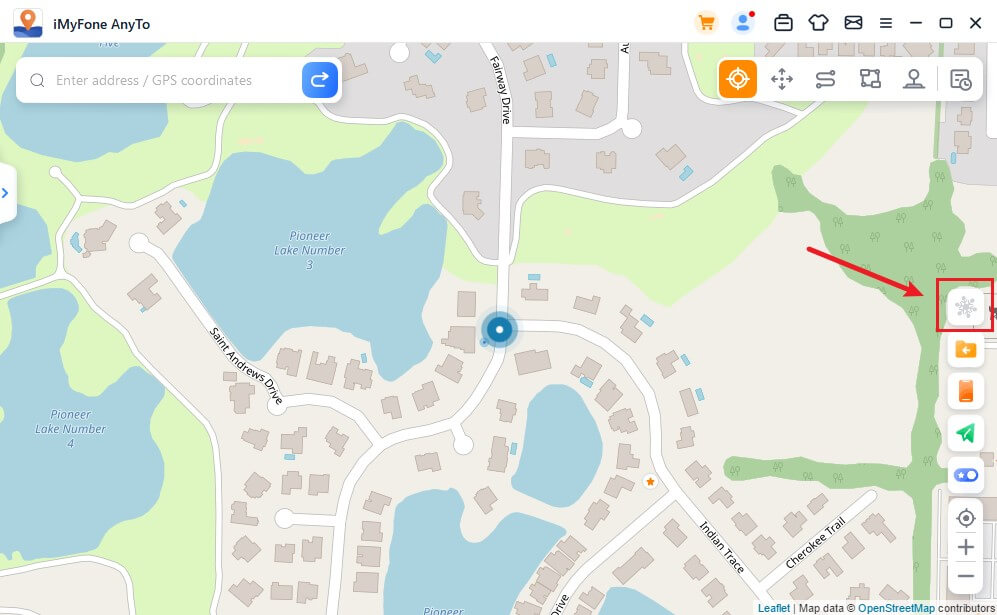
Қажетті орынды таңдап, жылжыту үшін басқанда, таймер қашықтыққа сәйкес тиісті салқындату уақытын есептейді. Ойын кезінде үй қамауында болмау үшін кері санақ аяқталғанша басқа әрекеттерді орындамау ұсынылады.
Толық ақпарат: [Толық нұсқаулық] Pokémon Go салқындату уақыты қалай жұмыс істейді? Pokémon Go салқындату туралы мәліметтер
Бұған қоса, секіру телепортация режимі салқындағаннан кейін автоматты түрде секіруді таңдай алады.
Нүктелерді таңдауды аяқтаған кезде және салқындағаннан кейін автоматты түрде секіруді таңдаған кезде, жылжыту түймесін басыңыз және ол маршрут аяқталғанша салқындату кері санақ уақытына сәйкес келесі нүктеге автоматты түрде өтеді.
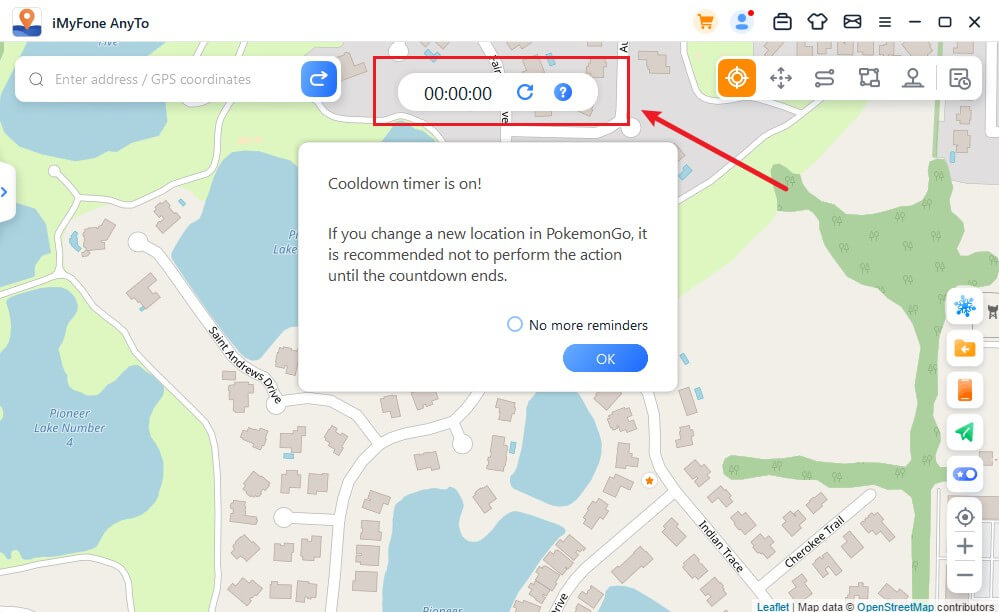
«Қалпына келтіру» түймесін басыңыз, кері санақ тазаланады және келесі жолы орналасуды өзгерткен кезде кері санақ уақытты қайта есептейді.
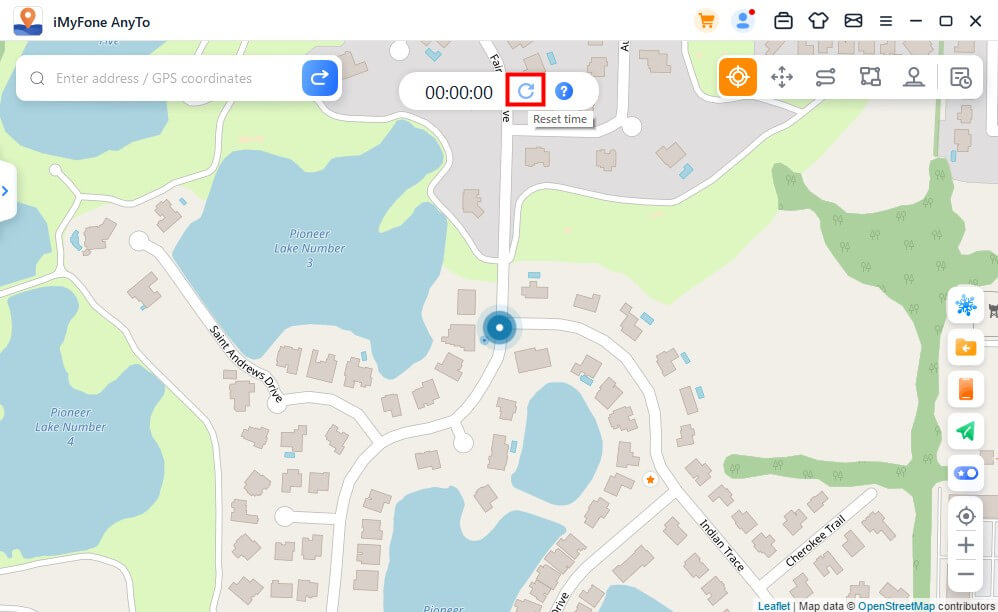
Салқындату таймерін пайдаланғыңыз келмегенде, оны өшіру үшін «Суыту» түймесін қайтадан түртіңіз.
9-мүмкіндік: Карталар жинағы - PokéStop & Gym
PokémonGo пайдаланушылары үшін тарих пен таңдаулылардағы PokéStop & Gym мүмкіндігі қосылды. Таңдаулы аймақты таңдап, аймаққа өту үшін басыңыз.
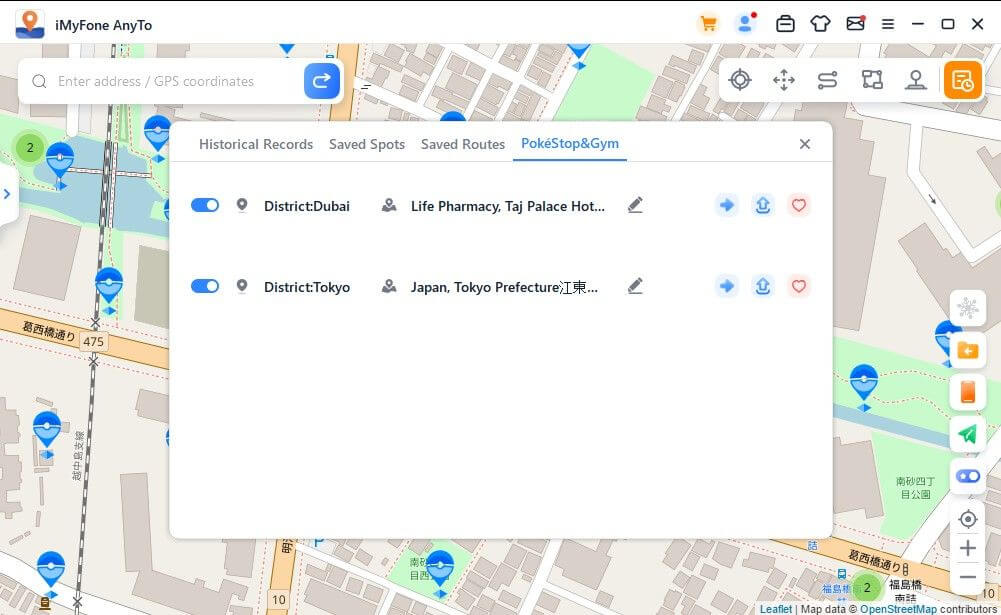
Сіз аймақтағы барлық PokéStops және спорт залдарын көре аласыз. PokéStops-те заттарды жинау немесе қажеттіліктеріңізге сәйкес жаттығу залында күресу үшін қозғалысты модельдеуге немесе виртуалды орынды өзгертуге болады.
Бұл мүмкіндік сізге пайдалы болмаса, жабу түймесін басуға болады және белгіше картада көрсетілмейді. Егер сізге белгілі бір аймақ ұнаса, лайк басуға болады.
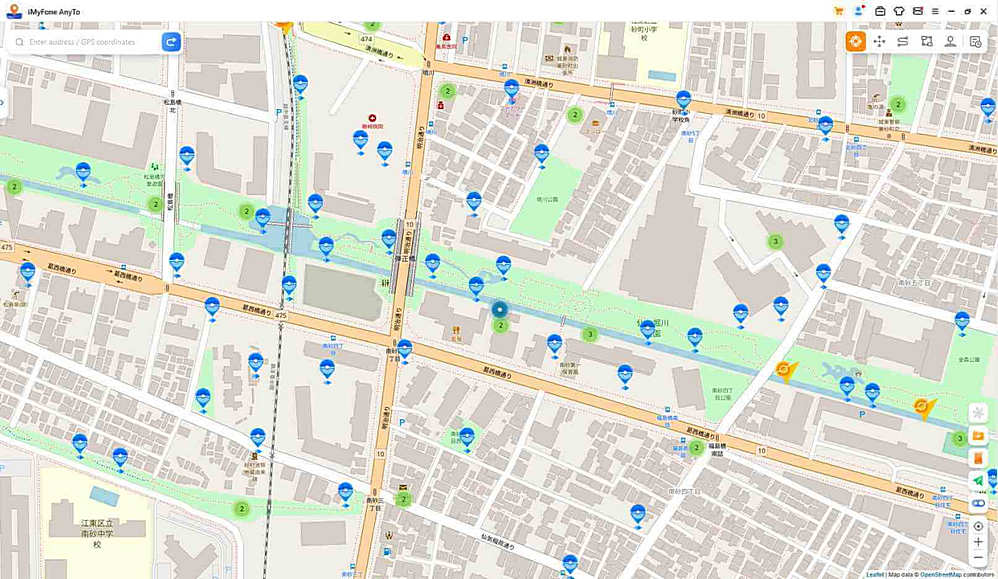
10-мүмкіндік: Покемон туралы ақпаратты іздеу
Pokemon Go ақпарат функциясын пайдалану туралы толық оқулық мақаланы көру үшін басыңыз.
Ақпаратты іздеу функциясын ашу үшін оң жақ бүйірлік тақтадағы ақпаратты іздеу түймесін басыңыз.
Мұнда сіз нақты уақытта Покемонның нақты орналасқан жері туралы ақпаратты, рейдтер мен миссияларды іздей аласыз және Покемонды ұстау, рейдтерге қатысу немесе миссияларды аяқтау үшін координаттарға баруға болады. Қазіргі уақытта іздеуге тек ағылшын тіліне қолдау көрсетілетінін ескеріңіз.
Покемон іздеуді таңдап, іздеу жолағына Покемонның атын енгізіңіз, сонда сіз қалаған iv мәнін, cp мәнін және lv мәнін қоса аласыз.
Покемонның орналасуы туралы тиісті ақпаратты іздеу үшін іздеу түймесін басыңыз немесе пернетақтадағы Enter пернесін басыңыз. Мысалы, "pikachu iv60 cp600 lv26" деп іздеуге болады. Егер ақпарат табылмаса, оның орнына кілт сөздермен іздеу ұсынылады.
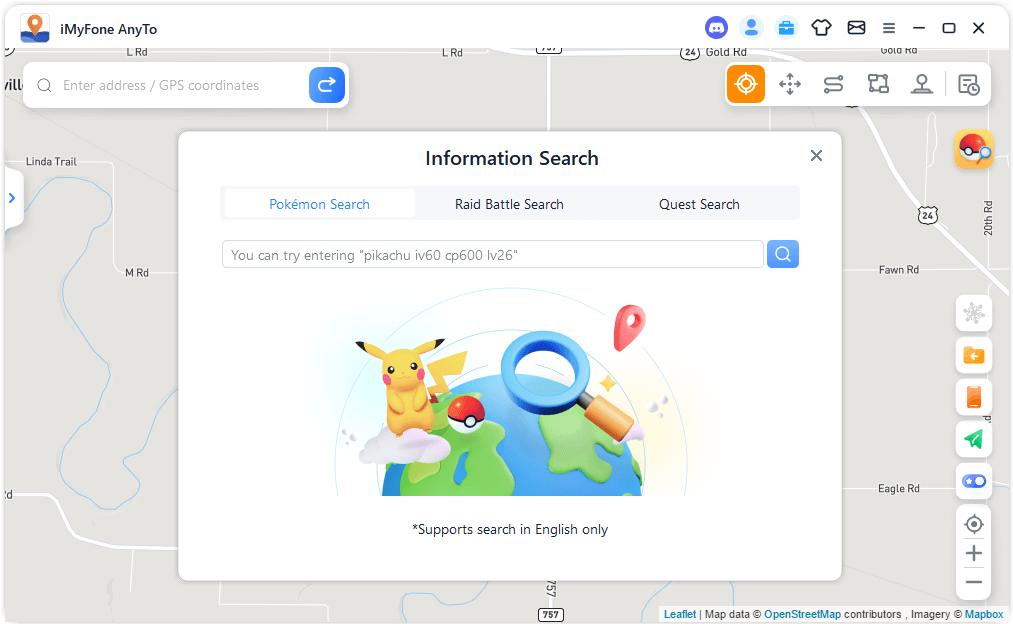
Сонымен қатар, сіз Raid Battle Search таңдаған кезде, іздеу жолағына бастық Покемонның атын немесе рейд деңгейін енгізіңіз және нақты уақытта сәйкес рейдтің орналасқан жері туралы ақпаратты іздей аласыз. Мысалы, «pikachu» немесе «T1» енгізуге болады.
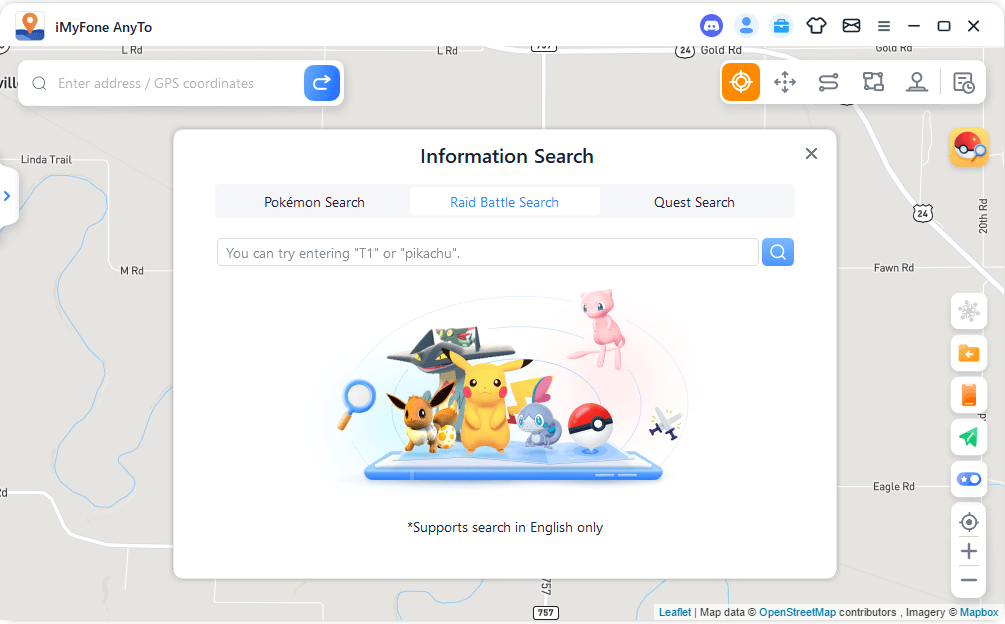
Квест іздеуді таңдаған кезде іздеу жолағына Покемонның, мега миссияның немесе қалаған элементтің атын енгізіңіз және нақты уақытта сәйкес орын туралы ақпаратты іздеуге болады. Мысалы, «пикачу», «мега» немесе «покеболды» енгізуге болады.
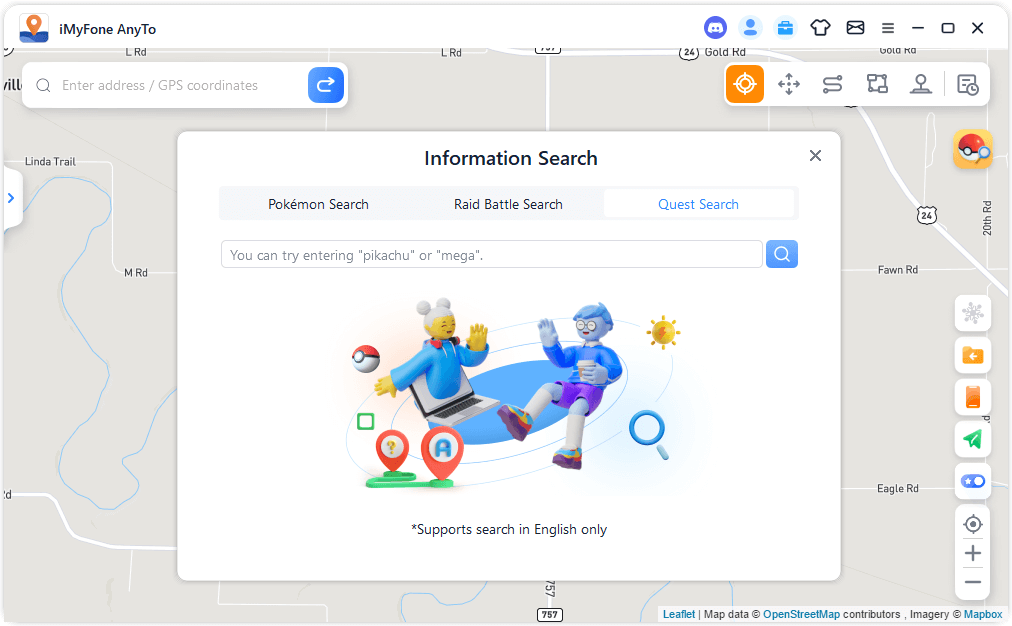
Іздеу аяқталғаннан кейін ақпарат тізімде көрсетіледі. Іздеу нәтижелерін көшіру үшін Көшіру түймесін басуға болады.
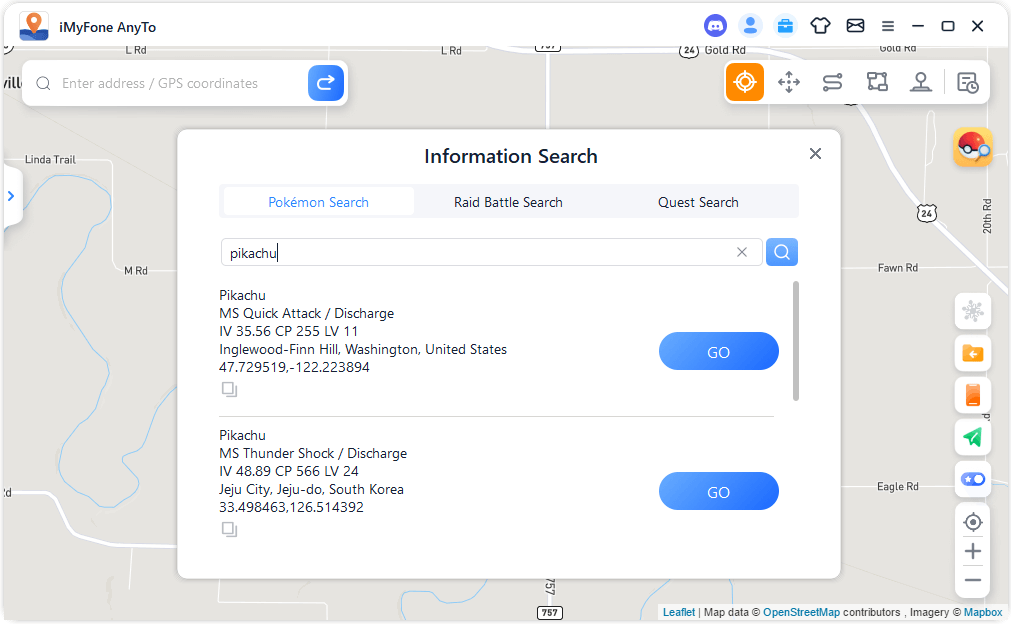
Немесе ағымдағы режимде межелі жерге жету үшін нәтижелер тізіміндегі Өту түймесін басыңыз. Мысалы, телепорт режимінде межелі жерге барсаңыз, сол жақ бүйірлік тақта кеңейеді және тағайындалған жерге жету үшін Жылжыту түймесін басуға болады.
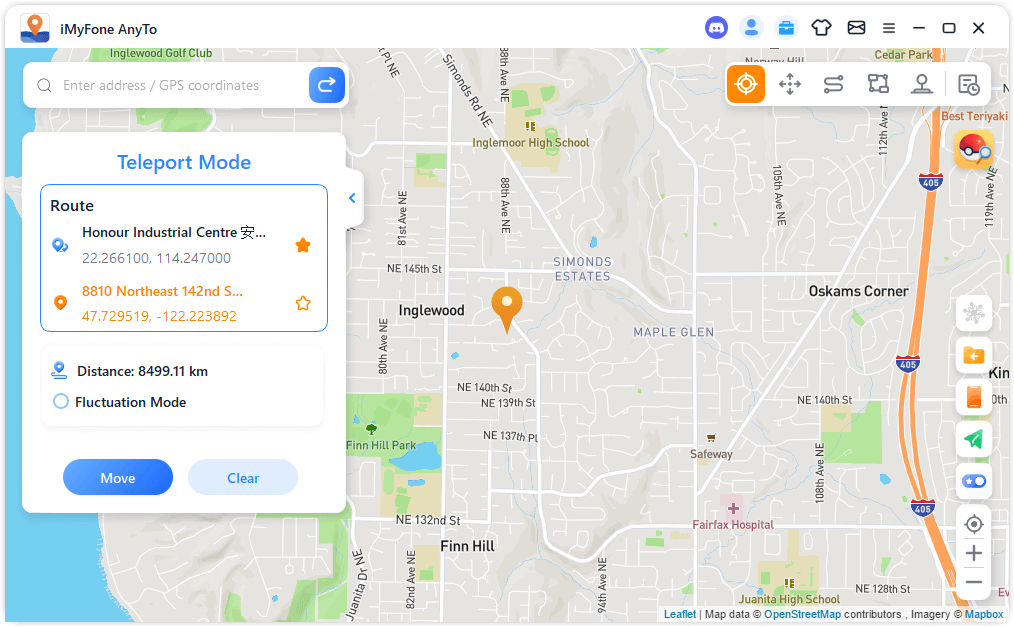
8-бөлім: iMyFone AnyTo iOS/Android нұсқасына арналған пайдаланушы нұсқаулығы
iOS үшін iMyFone AnyTo
1-қадам: iMyFone AnyTo iOS қолданбасын орнатыңыз
1: iPhone телефонын компьютерге қосып, компьютерге сеніңіз.
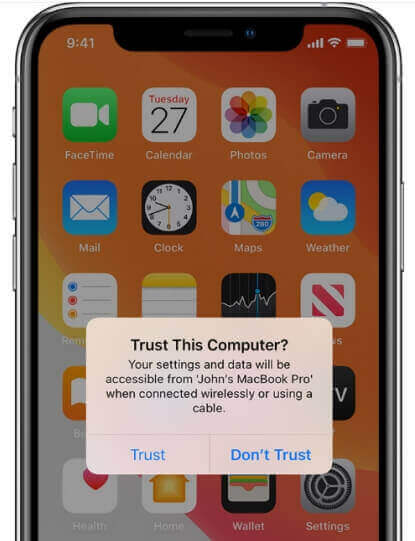
2: AnyTo PC нұсқасында ToolBox ашыңыз. iOS қолданбасын тауып, «Алу» түймесін басыңыз.
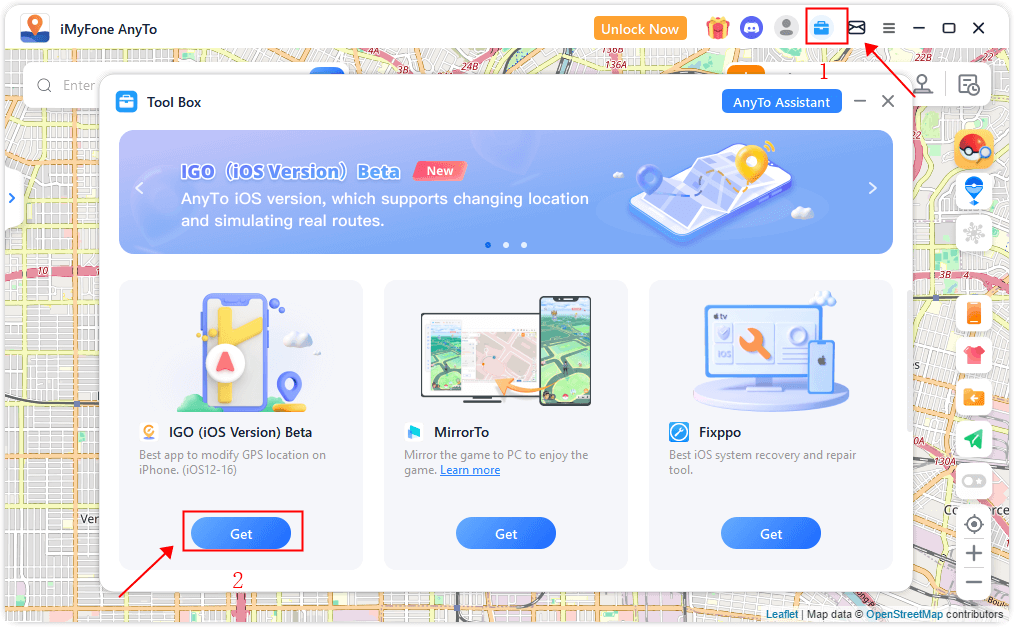
3: iPhone құрылғысында әзірлеуші режимін қосыңыз (iOS 16 және одан жоғары нұсқалары үшін қажет). Apple драйверін орнатуды аяқтаңыз (iOS 17 және одан жоғары нұсқалары үшін қажет).
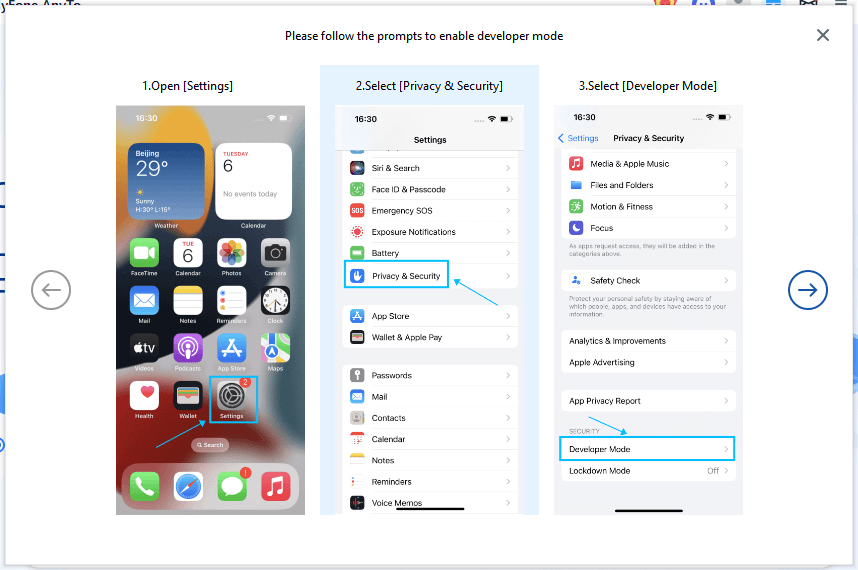
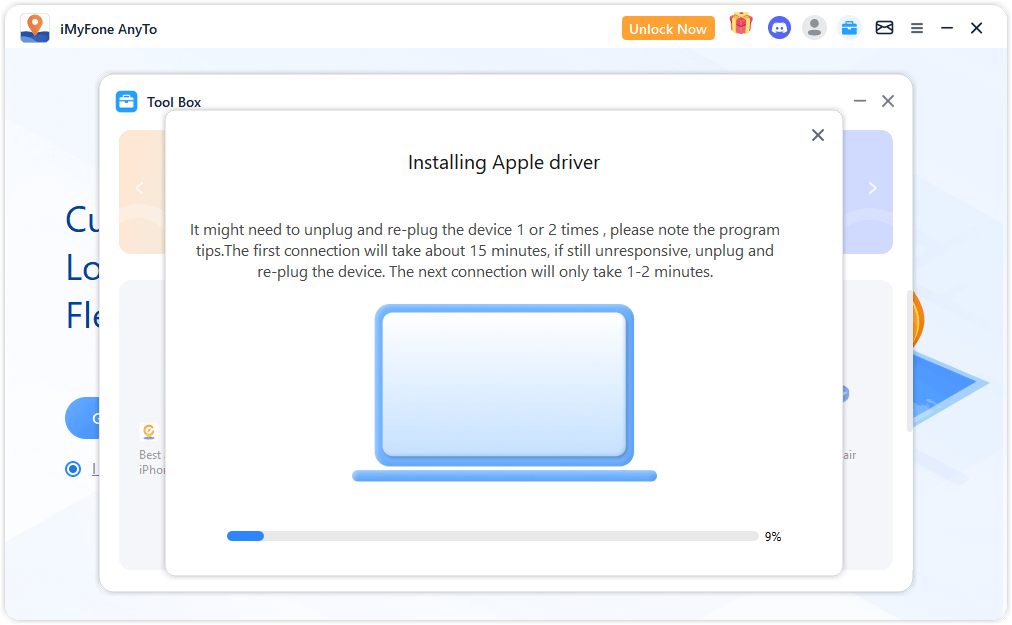
4: Конфигурация файлын орнатуды аяқтау үшін Орнату түймесін басыңыз.
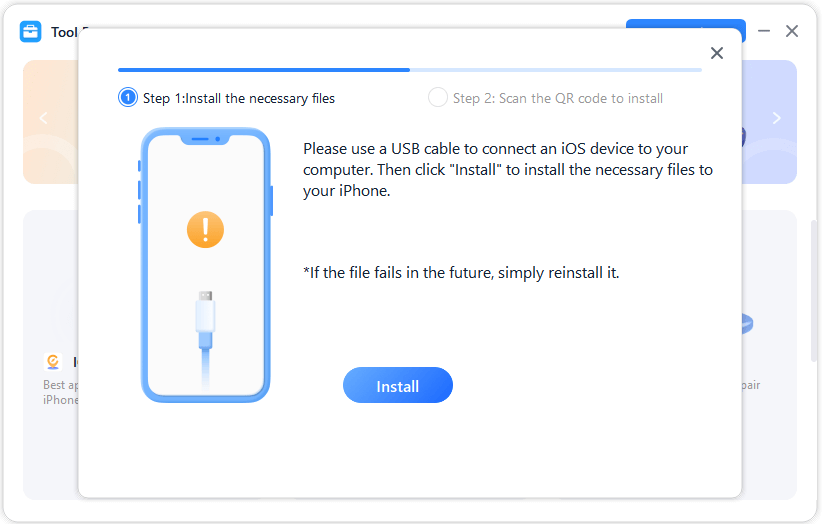
5: QR кодын сканерлеңіз және iMyFone AnyTo iOS нұсқасын орнату үшін iPhone телефонындағы мүшенің есептік жазбасымен кіріңіз.
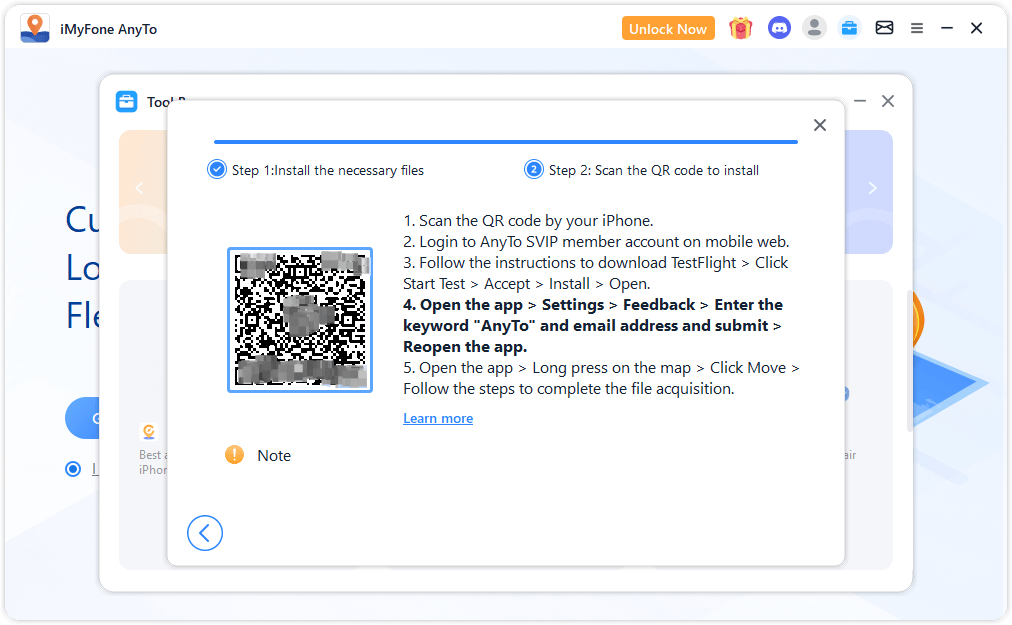
2-қадам: VPN конфигурациялау
1: iOS қолданбасын ашыңыз > Параметрлер тармағына өтіңіз > Кері байланыс түймесін түртіңіз
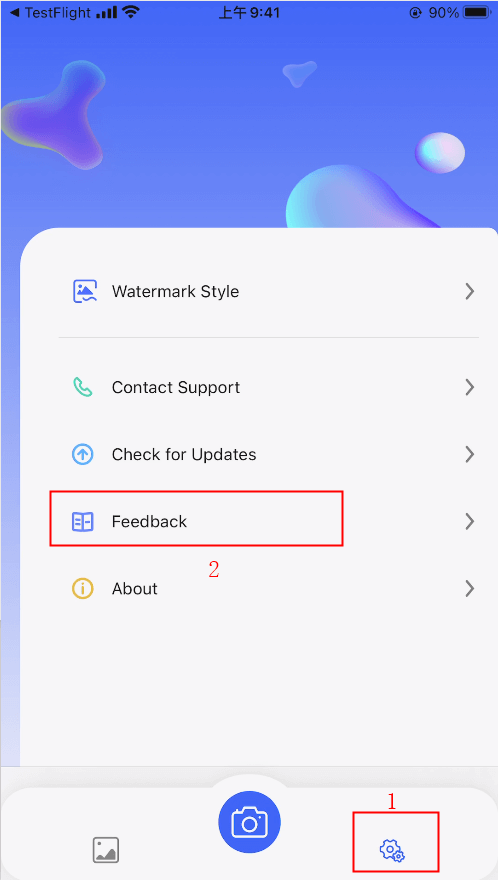
2: AnyTo кілт сөзін (әріпті ескермейді) және электрондық пошта мекенжайын енгізіңіз, содан кейін жіберіңіз > Қолданбаны қайта ашыңыз.
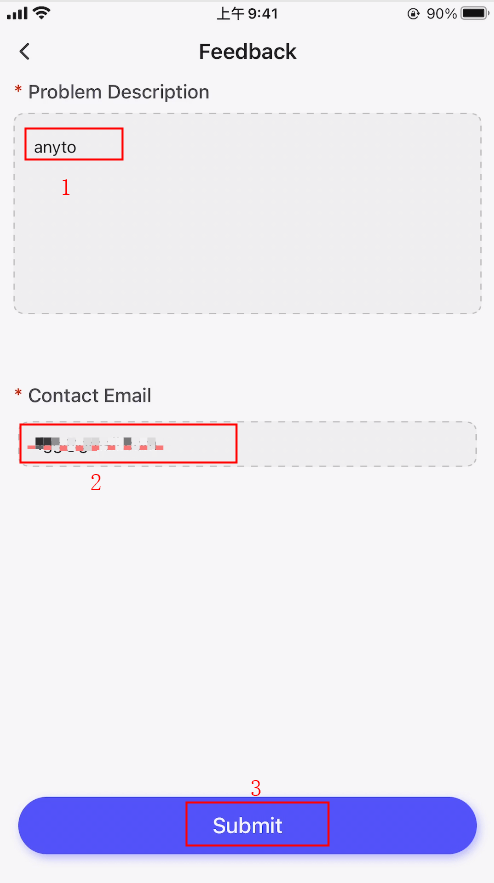
3: iOS қолданбасын ашыңыз > карта интерфейсін ұзақ басыңыз> Жылжыту түймесін түртіңіз > VPN конфигурациясын бастау үшін қадамдарды орындаңыз.
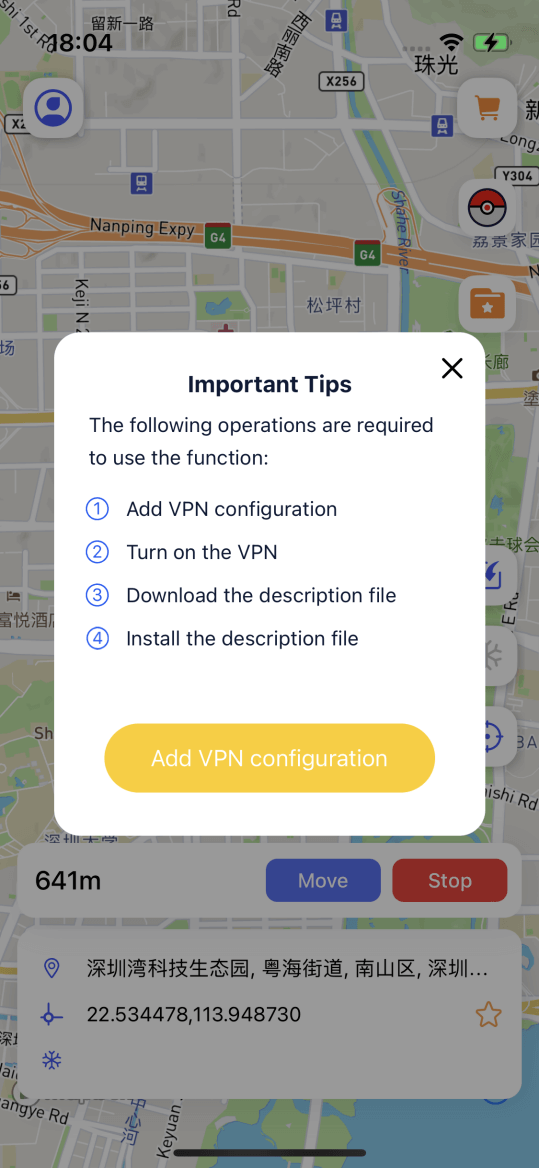
4: Пайда болған қалқымалы терезеде Сипаттама файлын жүктеп алу және оны орнатуды аяқтау үшін Рұқсат ету түймесін түртіңіз.
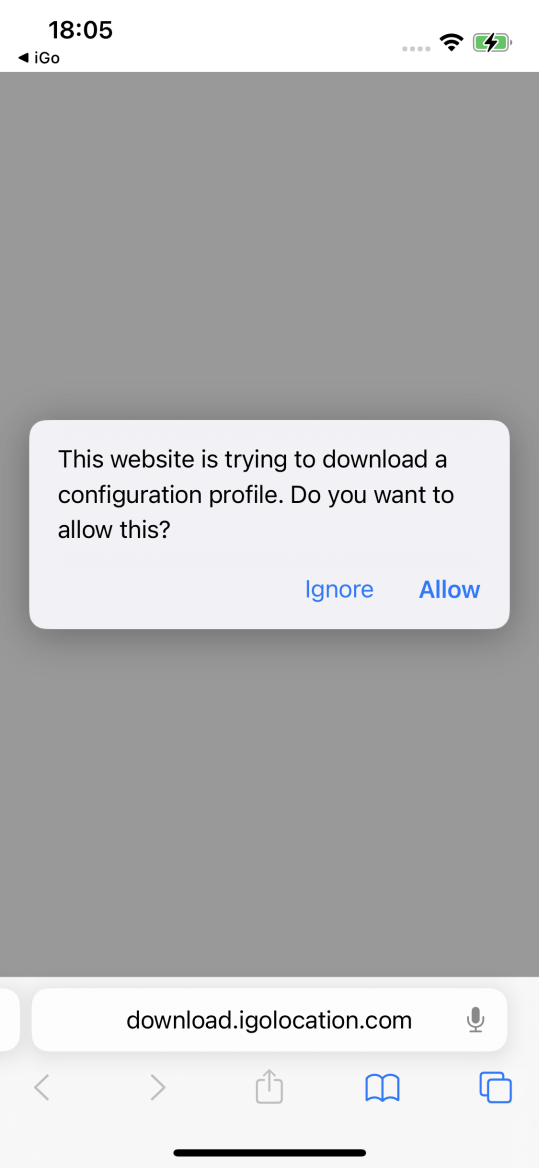
5: Параметрлер тармағына өтіңіз > VPN және құрылғыны басқару түймесін түртіңіз > Жүктелген профильді таңдаңыз > Орнату түймесін түртіңіз.
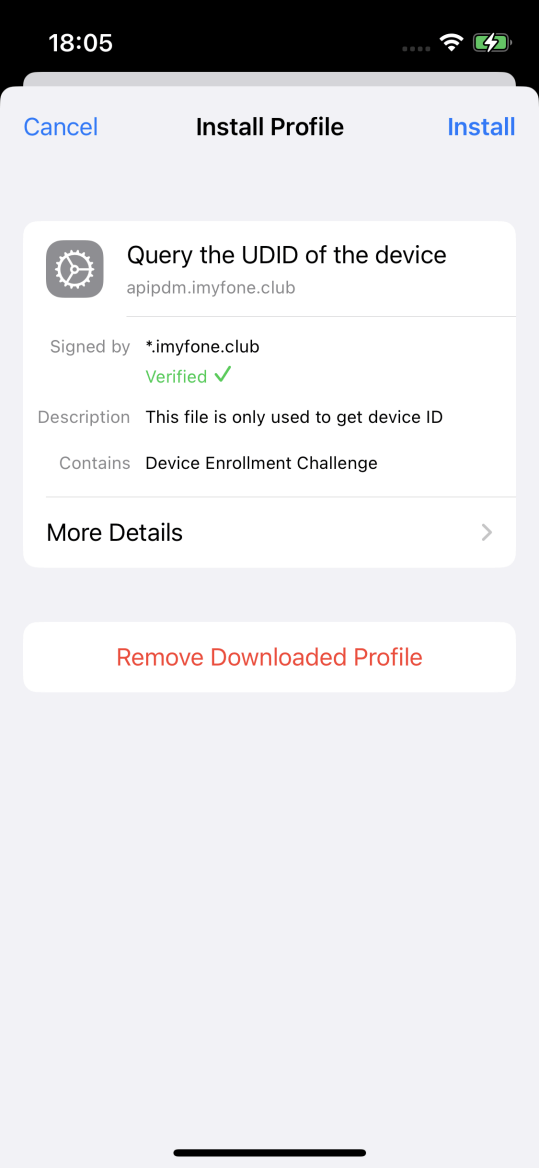
6: Конфигурацияны аяқтап, орындарды өзгертуді бастаңыз.
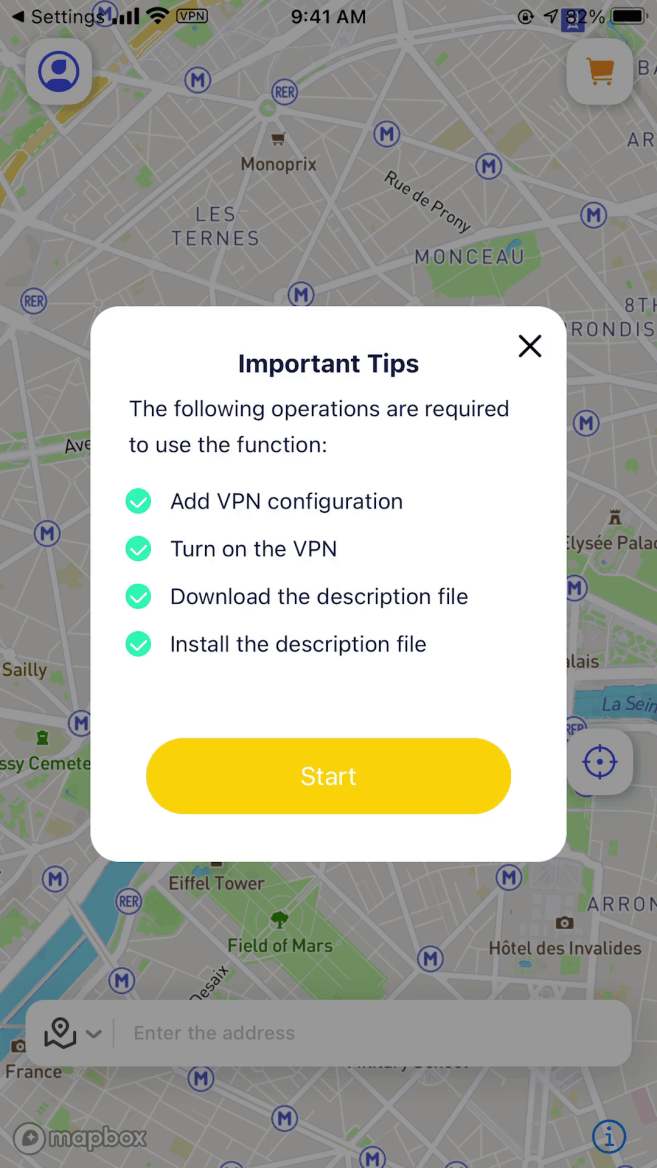
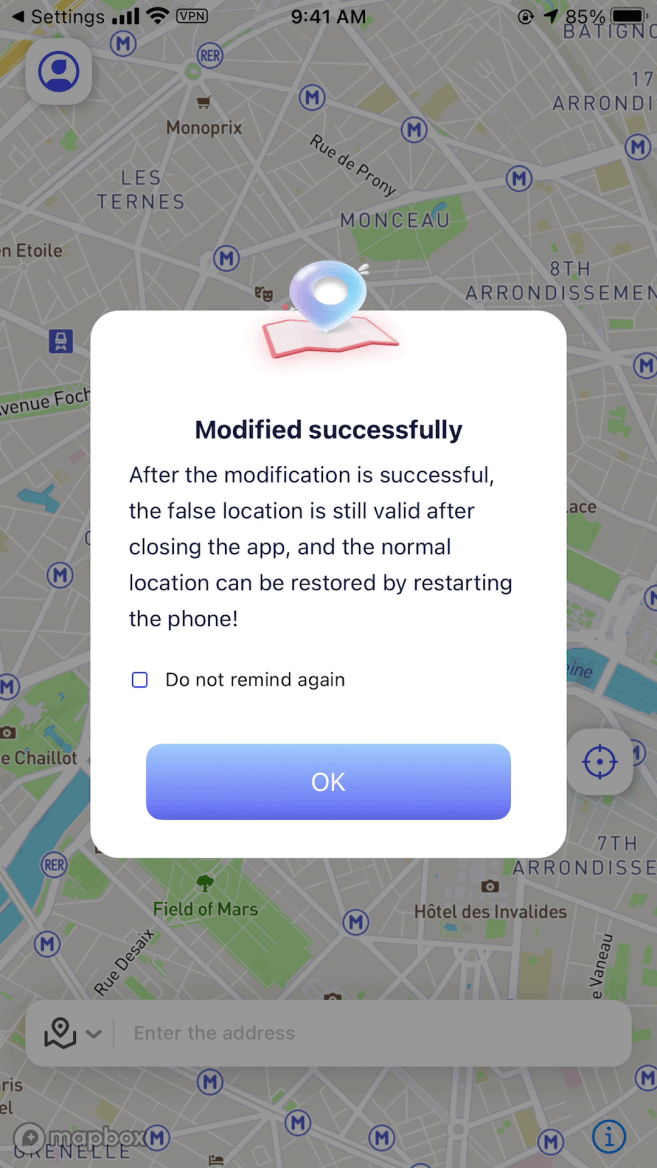
Android үшін iMyFone AnyTo
1-қадам: iMyFone AnyTo Android қолданбасын орнатыңыз
2-қадам: Жалпы режимді немесе ойын режимін таңдаңыз
Жалпы режим: Жалпы режим Google Maps, Facebook, WhatsApp және т.б. сияқты орынға негізделген қолданбалардың көпшілігі үшін қолайлы.
- «Параметрлер» > «Телефон туралы» > «Бағдарламалық құрал туралы ақпарат» тармағына өтіп, «Құрастыру нөмірі» түймесін 7 рет түртіңіз.
- «Әзірлеуші опциялары» > «Жалған орын қолданбасын таңдау» тармағына өтіп, «AnyTo» опциясын таңдаңыз. Осы қадамдарды орындағаннан кейін сіз орналасқан жеріңізді өзгертуге кірісе аласыз.
Ойын режимі: Pokémon Go, Monster Hunter Now, Dragon Quest Walk және т.б. сияқты AR ойындарындағы орынды өзгерту үшін арнайы жасалған.
- Ойын режимін ашу үшін негізгі интерфейстің оң жақ бүйірлік тақтасындағы түймені ауыстырыңыз немесе бүйірлік тартпадан Ойын режимін таңдаңыз.
- Ойын таңдау бетіне кіріп, ойнағыңыз келетін ойынды таңдап, «OK» түймесін түртіңіз.
- Теңшелген қолданбаны орнату үшін нұсқауларды орындаңыз. Анықталмау үшін ойынды ашпас бұрын орынды қажетті орынға өзгертіңіз.
9-бөлім: iPhone/Android орнын компьютерсіз өзгерту
1-режим: Телепорт режимі
Орналасқан жеріңізді өзіңіз таңдаған кез келген жерге телепорттаңыз. Телепорт режимінде орынды өзгертудің 3 жолы бар.
1-әдіс: өзгерткіңіз келетін орынды таңдау үшін картаны ұзақ басып тұрыңыз > Қажетті режимді таңдап, оны түртіңіз > Өзгерту аяқталды.
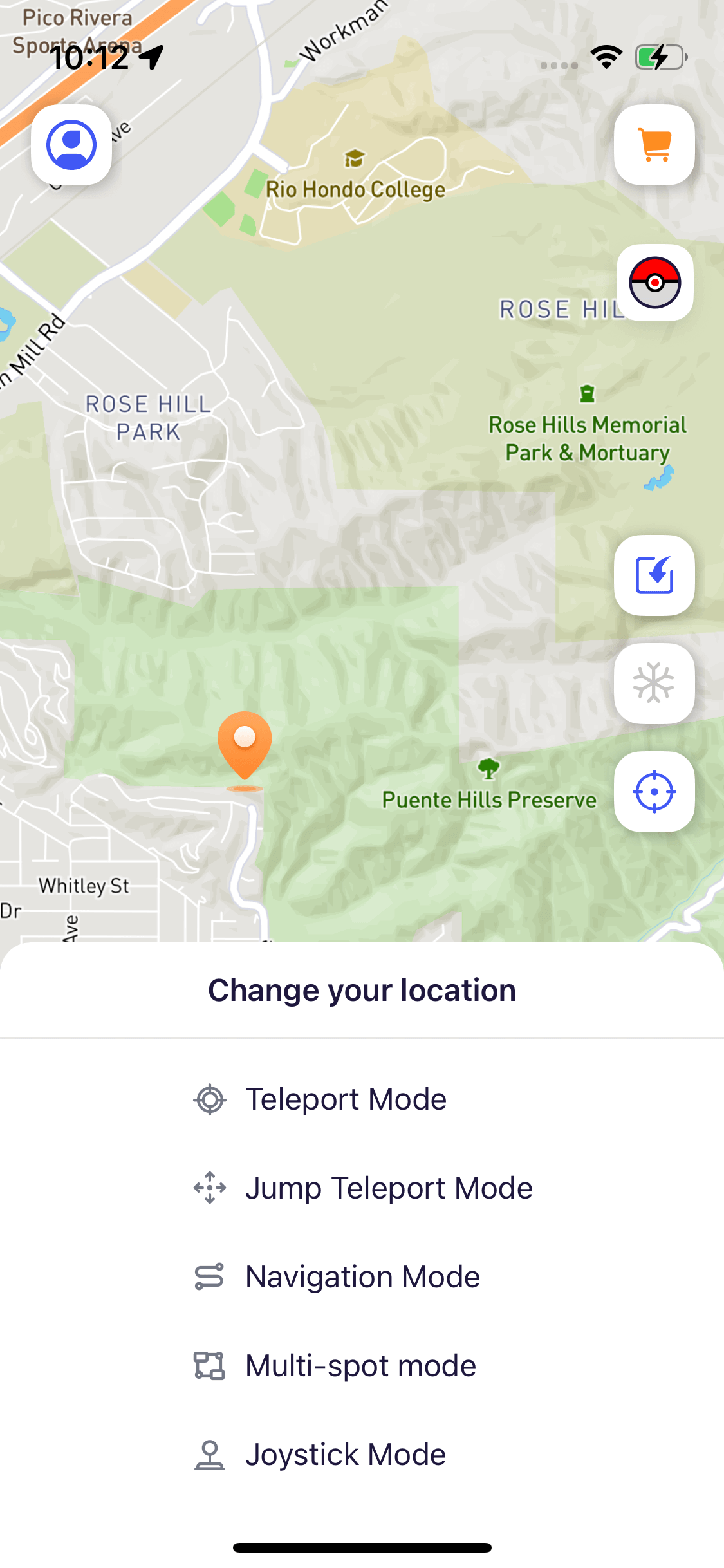
2-әдіс: Іздеу үшін мекенжайды енгізіңіз > Өзгертілетін орынды таңдаңыз > Қажетті режимді таңдап, оны түртіңіз > Өзгерту аяқталды.
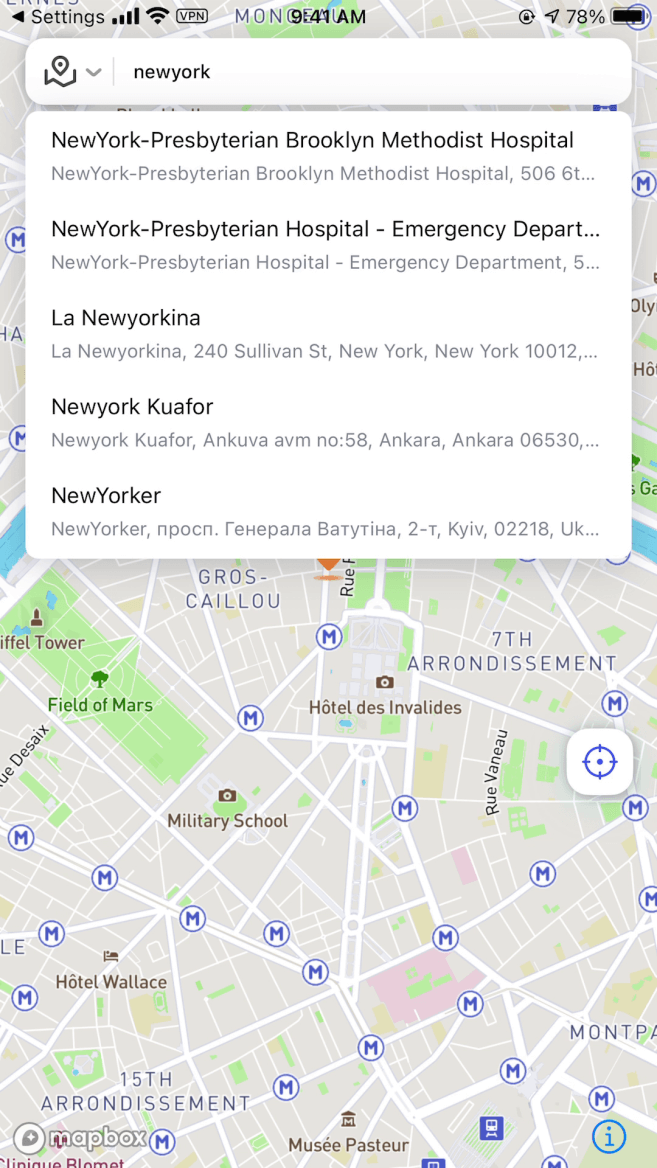
3-әдіс: Іздеу үшін координаттарды енгізіңіз > Өзгертілетін орынды таңдаңыз > Қажетті режимді таңдап, оны түртіңіз > Өзгерту аяқталды.
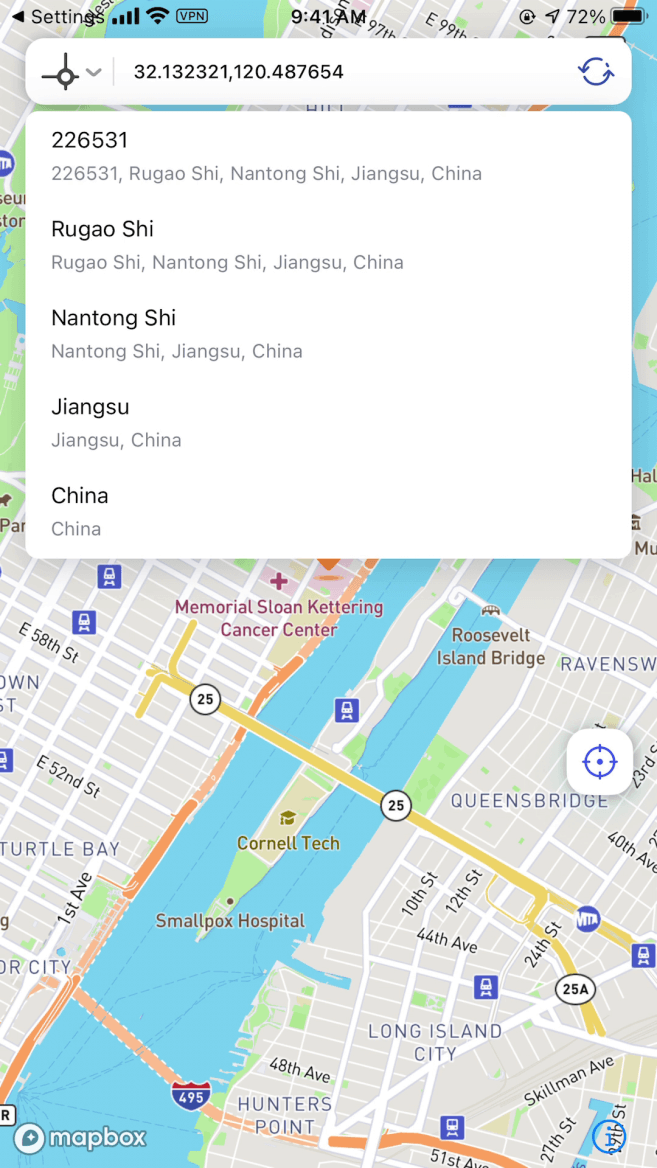
2-режим: секіру телепорты режимі
Таңдалған орындардың ретімен телепорттаңыз. Өзгерткіңіз келетін орынды таңдап, телепортқа өту режимін таңдау үшін картада ұзақ басып тұрыңыз. Кезекті түрде телепортталатын орын туралы ақпаратты таңдау үшін картаны ұзақ басып тұрыңыз.
Ескертпе: Бірнеше орналасу нүктелерін таңдау үшін ұзақ басып тұруға болады. Таңдалған орын туралы ақпаратты сол жақтағы түйме арқылы жоюға немесе жоюға болады.
Қолмен секіру: Жылжыту түрту орныңызды келесі орынға телепортациялайды. Келесі орынға өту үшін «Келесі» түймесін түртіңіз. Сондай-ақ, алдыңғы орынға оралу үшін Алдыңғы түймесін түртуге болады.
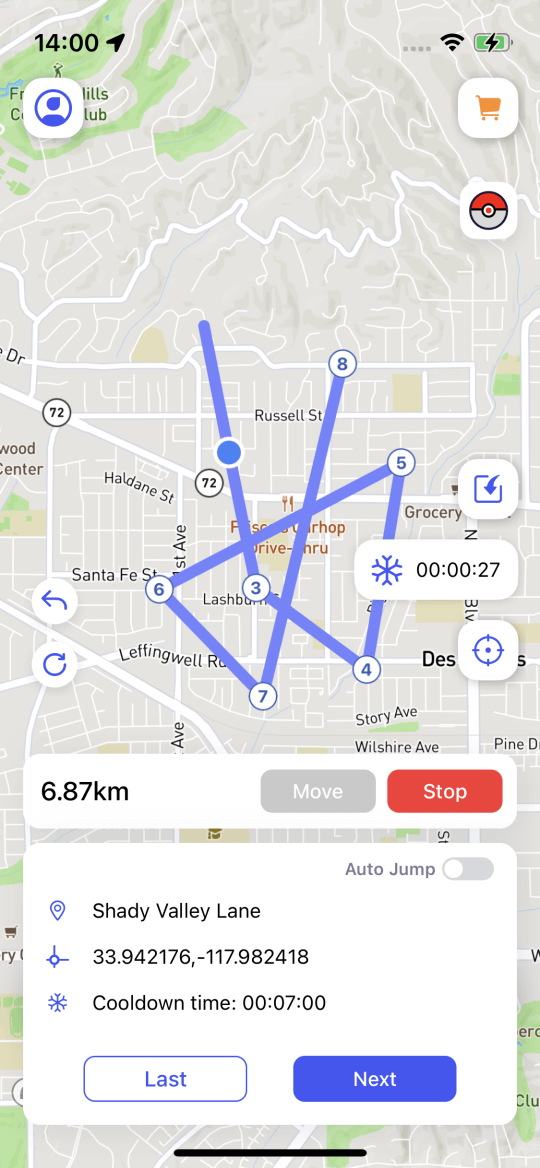
Автоматты секіру: оны қосу үшін Автоматты секіруді түртіңіз. Қосылған кезде ол салқындату кері санағы негізінде автоматты түрде келесі орынға өтеді. (Алдымен салқындату режимін қосу керек)
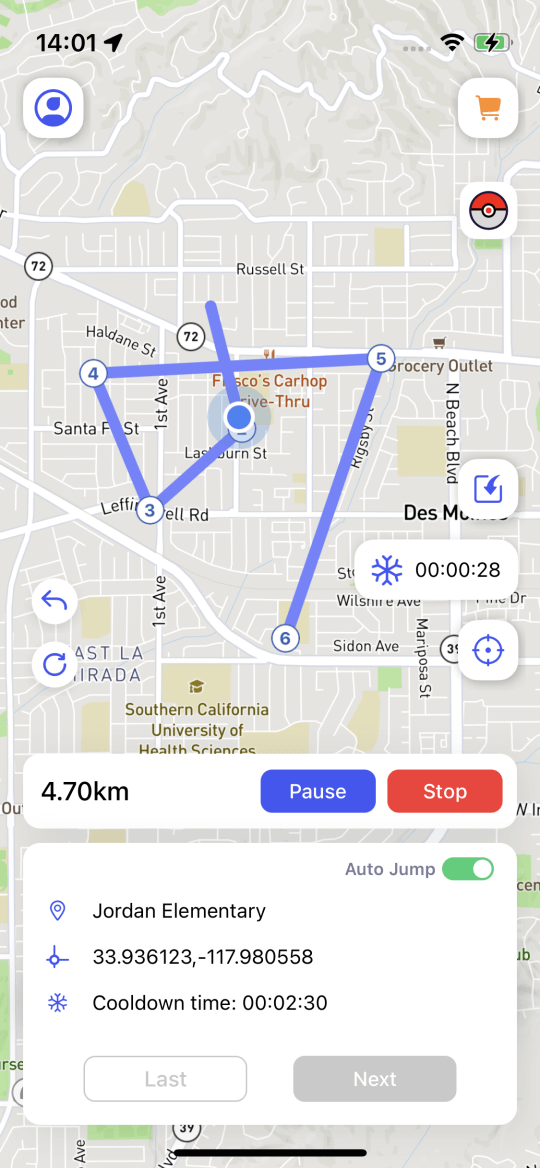
3-режим: Навигация режимі
Орынды өзгерту үшін таңдаған саяхат режимін имитациялаңыз. Өзгертетін орынды таңдап, Навигация режимін таңдау үшін картада ұзақ басып тұрыңыз.
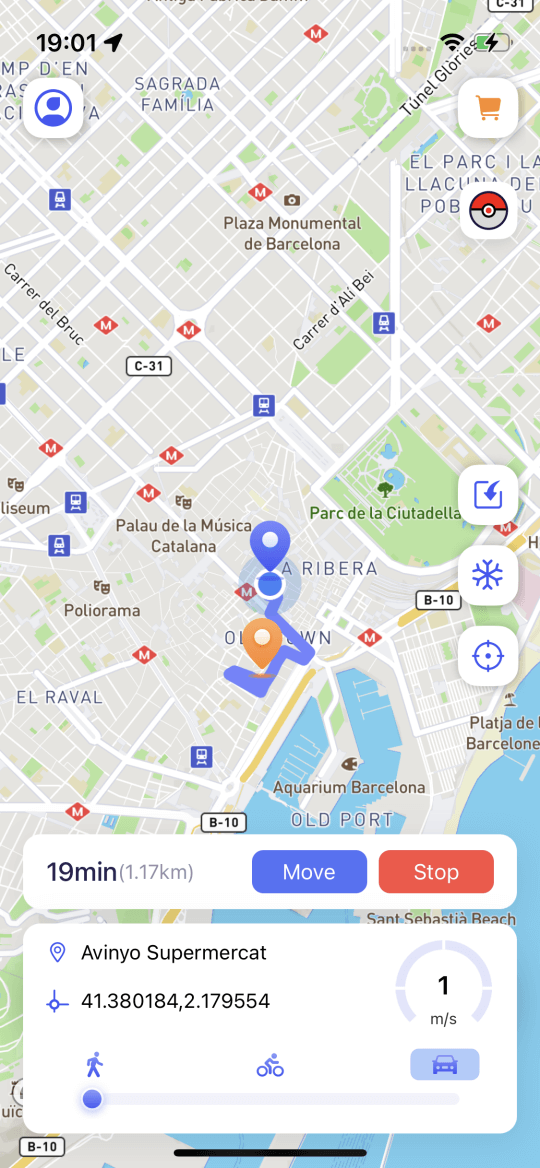
4-режим: Көп нүктелі режим
Сіз таңдаған орындардың реті және сіз таңдаған саяхат режимі негізінде мақсатты өзгерту. Өзгертілетін орынды таңдап, көп нүкте режимін таңдау үшін картада ұзақ басып тұрыңыз. Кезектілікпен шарлау керек орналасу нүктесі туралы ақпаратты таңдау үшін картаны ұзақ басып тұрыңыз (бірнеше орналасу нүктелерін таңдау үшін ұзақ басып тұруға болады).
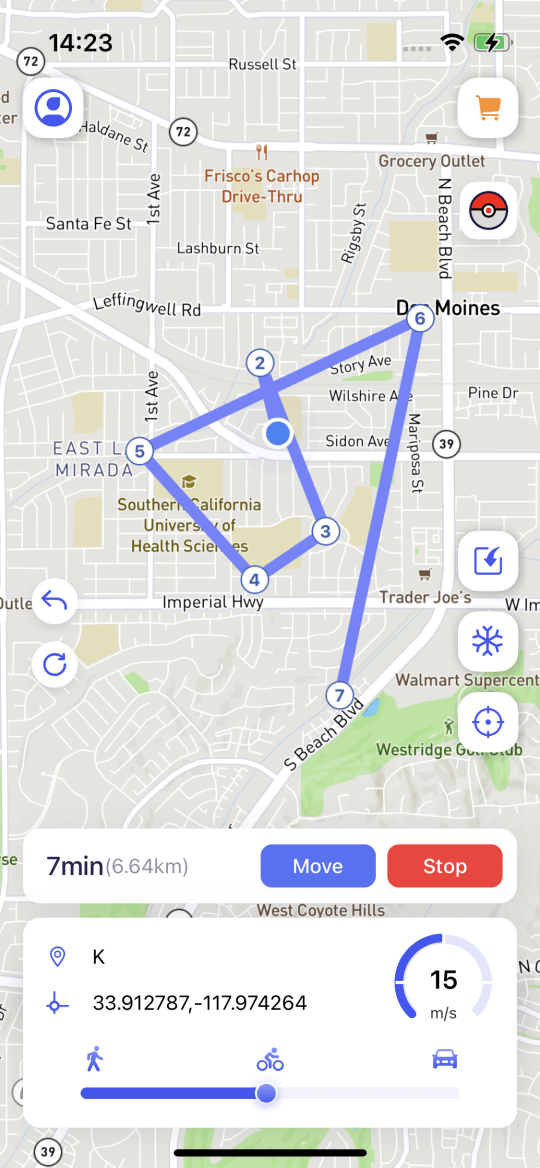
5-режим: Джойстик режимі
Джойстик бағытын басқару және қозғалыс жылдамдығын өзгерту арқылы виртуалды орынды жалған. Өзгертетін орынды таңдап, джойстик режимін таңдау үшін картаны ұзақ басып тұрыңыз. Жылжытқыңыз келетін бағытты таңдау үшін дөңгелектің ортаңғы шеңберін сүйреңіз және оны құлыптаңыз (қозғалыс жылдамдығын ауыстыру үшін шеңберді саяхат режимінің астына апаруға болады).
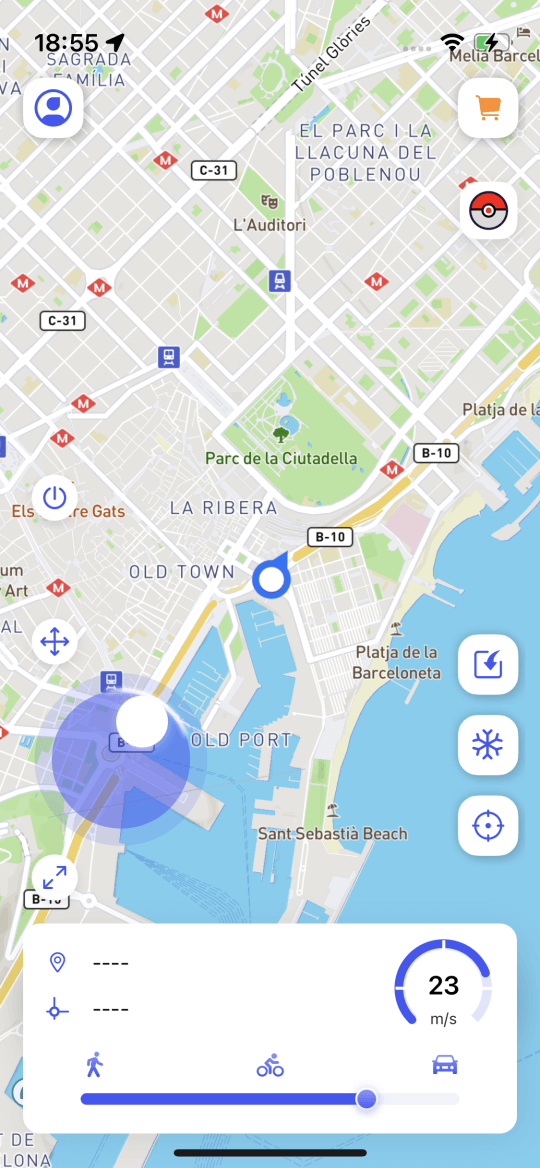
10-бөлім: iMyFone AnyTo iOS/Android нұсқасының арнайы мүмкіндіктері
1-мүмкіндік: GPX файлдарын импорттау
Жергілікті GPX файлдарын импорттай аласыз, біз оларды автоматты түрде анықтап, сізге сәйкес үлгіге сәйкестендіреміз.
GPX файлын импорттау түймесін түртіп, жергілікті файл > Бағдарларды автоматты түрде анықтау және орналасу әдістерін сәйкестендіру және өзгерту опциясын таңдаңыз.
Ескертпе: Таңдалған орын туралы ақпаратты сол жақтағы түймелер арқылы жоюға немесе жоюға болады. Қозғалыс жылдамдығын ауыстыру үшін саяхат режимінің астындағы шеңберді сүйреуге болады.
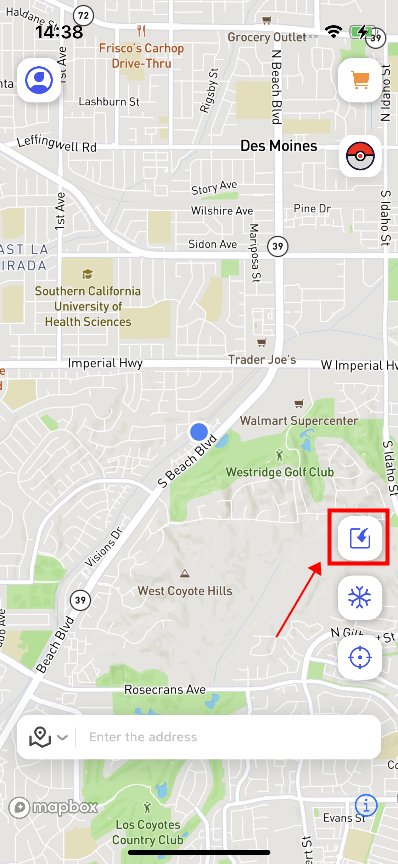
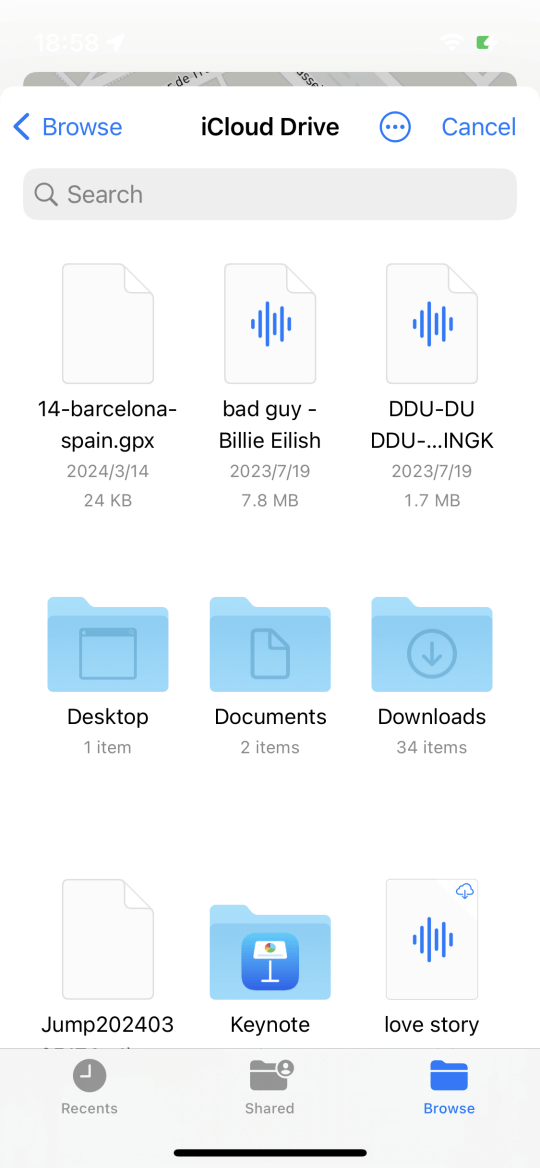
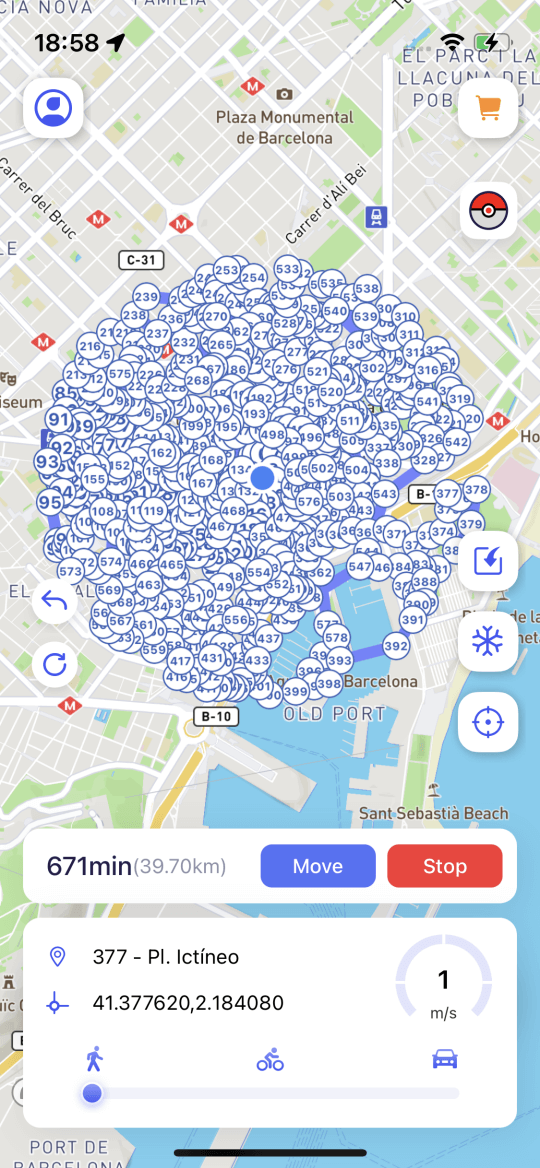
2-мүмкіндік: салқындату таймері
Өзгертілген орыннан қашықтыққа негізделген қажетті салқындату уақытын көрсетеді (Ойын пайдаланушылары салқындату ережелерін сақтау арқылы платформаның анықталуын болдырмайды).
Оны қосу үшін басты беттегі «Суыту таймері» түймесін түртіңіз. Оны қосқаннан кейін сізге динамикалық салқындату уақыты көрсетіледі. Бұл режимді көрсеткіңіз келмесе, оны жеке орталықта өшіруге болады.
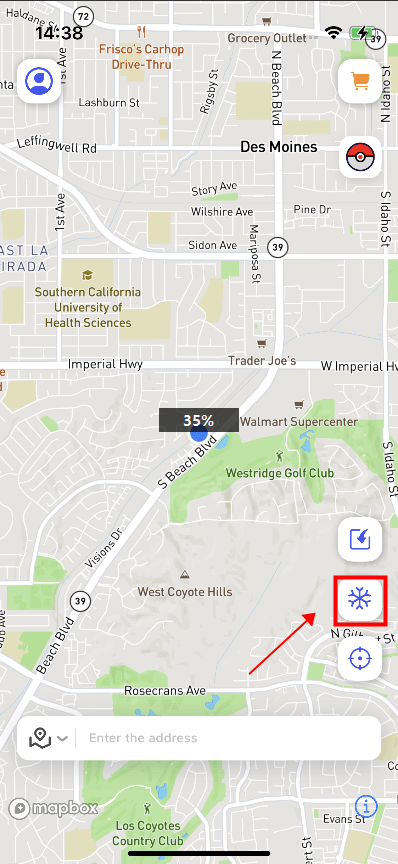
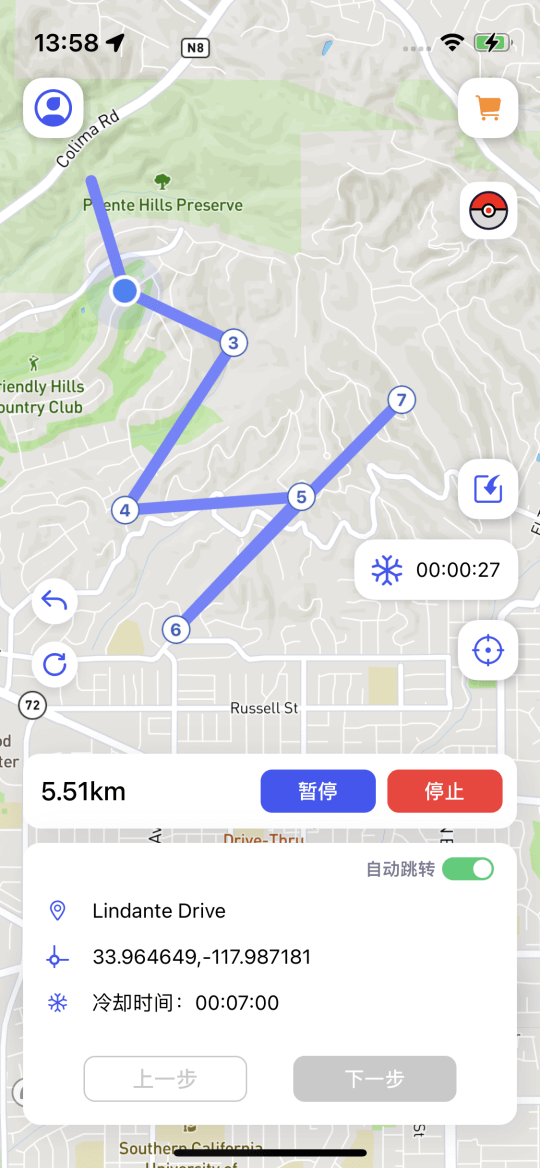
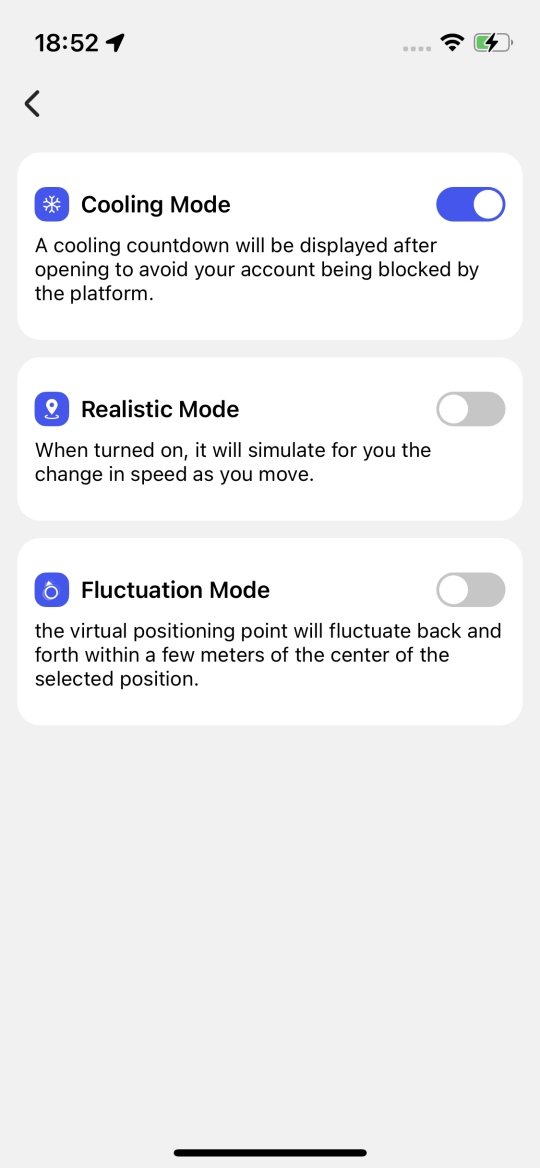
3-мүмкіндік: Орынды қолмен қалпына келтіру
Нағыз орынды қолмен қалпына келтіруді Жеке орталық - Параметрлер бөлімінде қосуға болады. Оны қосқаннан кейін сіз бастапқы бетте қалпына келтіру түймесін көре аласыз.
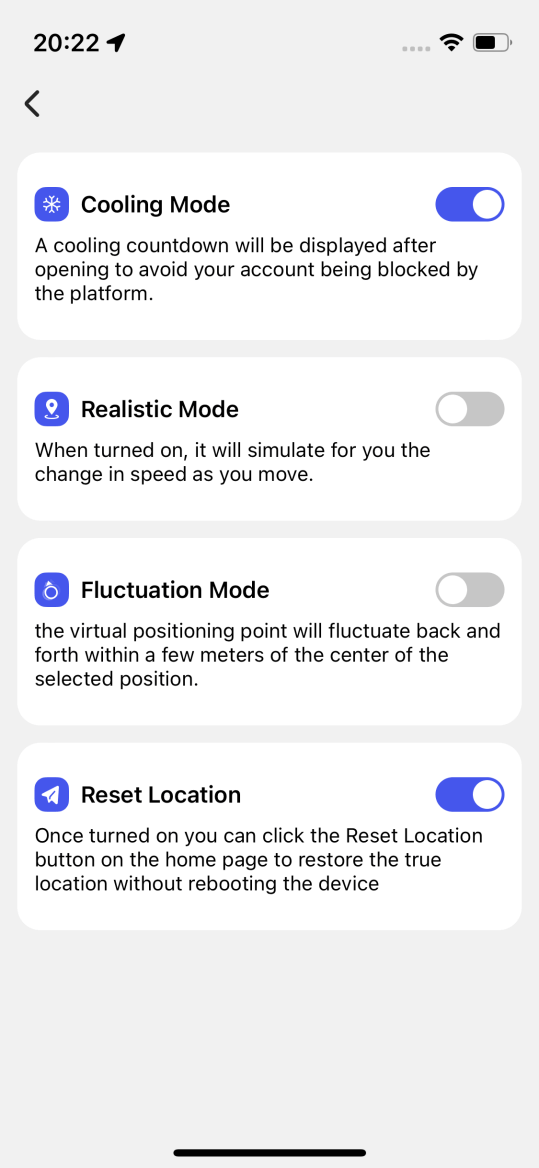
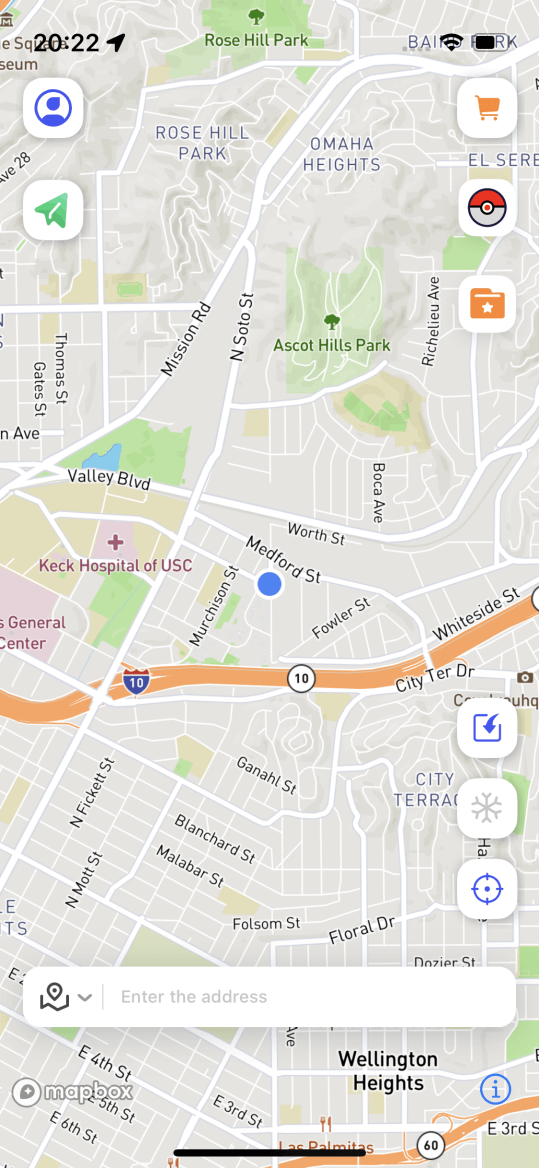
4-мүмкіндік: Pokédex
Сіз Покемон және рейд шайқастары туралы ақпаратты көре аласыз және нақты Покемон/рейд шайқастарын іздей аласыз.
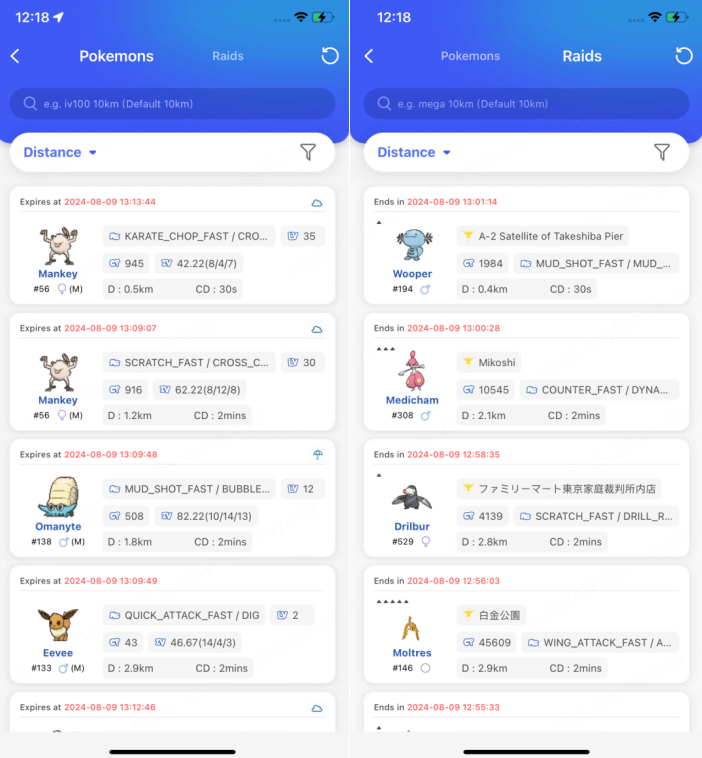
5-мүмкіндік: Маршрутты автоматты түрде жасау
Сізге жақын жердегі барлық PokeStop жеткізіліміне бару үшін маршрутты автоматты түрде жасау үшін түртіңіз.
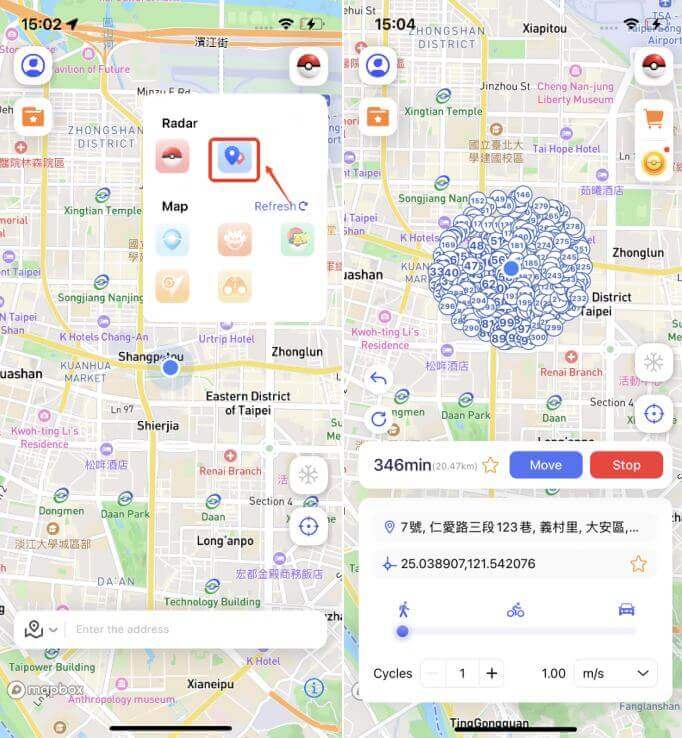
6-мүмкіндік: Покемон туралы ақпаратты іздеу
Белгілі бір Покемонның барлық орындарын көру үшін Track түймесін түртуге болады.
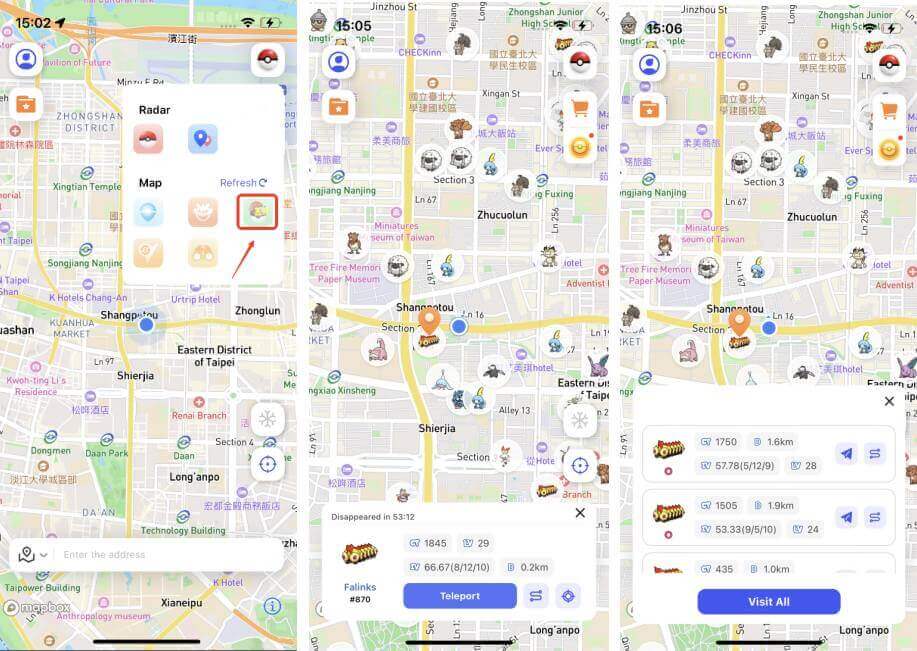
7-мүмкіндік: Рейдтік шайқастар туралы ақпаратты іздеу
Pokemon GO рейдтерінің барлық орындарын көру үшін Track түймесін түртуге болады.
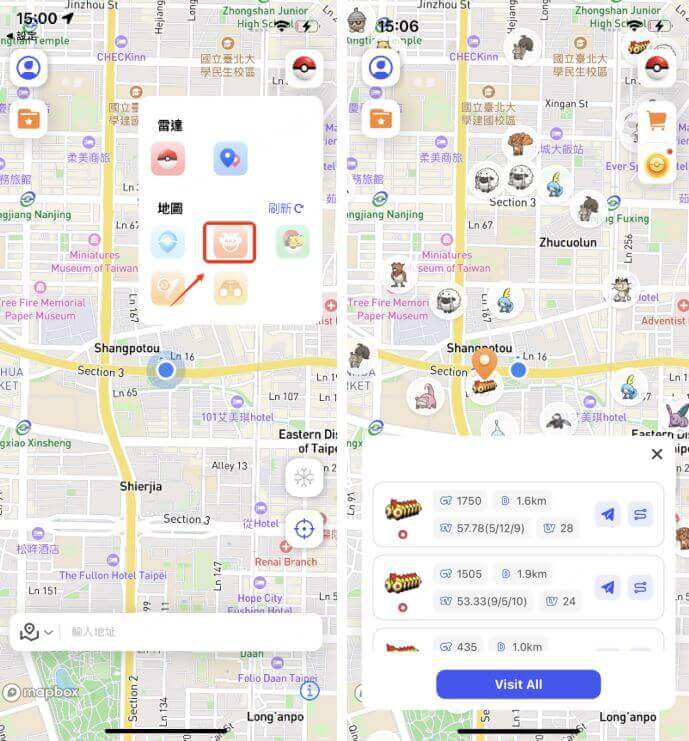
8-мүмкіндік: PokéStops ақпаратты іздеу
Оны қосқаннан кейін сіз өзіңізден 5 км радиуста PokéStops туралы ақпаратты көре аласыз.
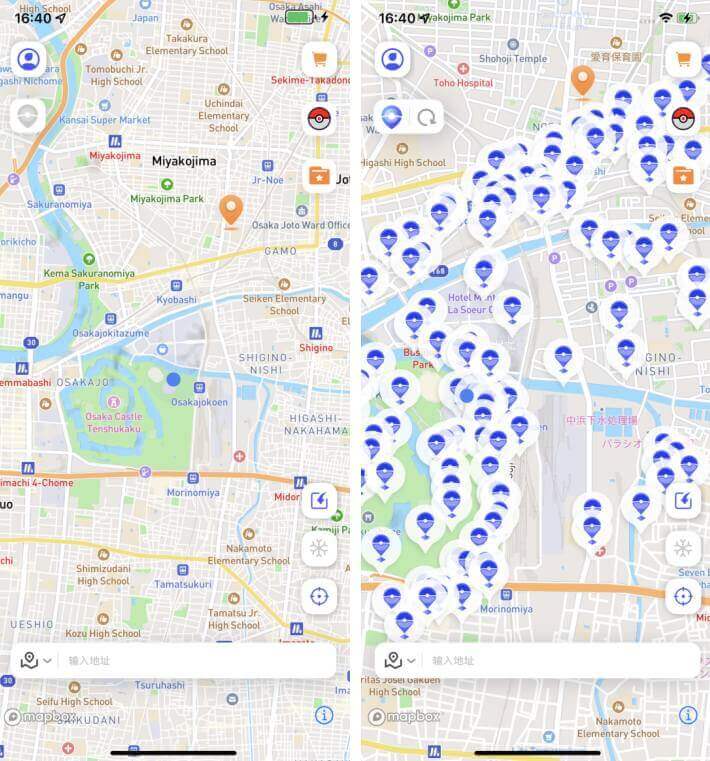
9-мүмкіндік: Pokemon GO спорт залдары туралы ақпаратты іздеу
Спортзалдағы Покемон туралы ақпаратты көру үшін жаттығу залын түртуге болады.
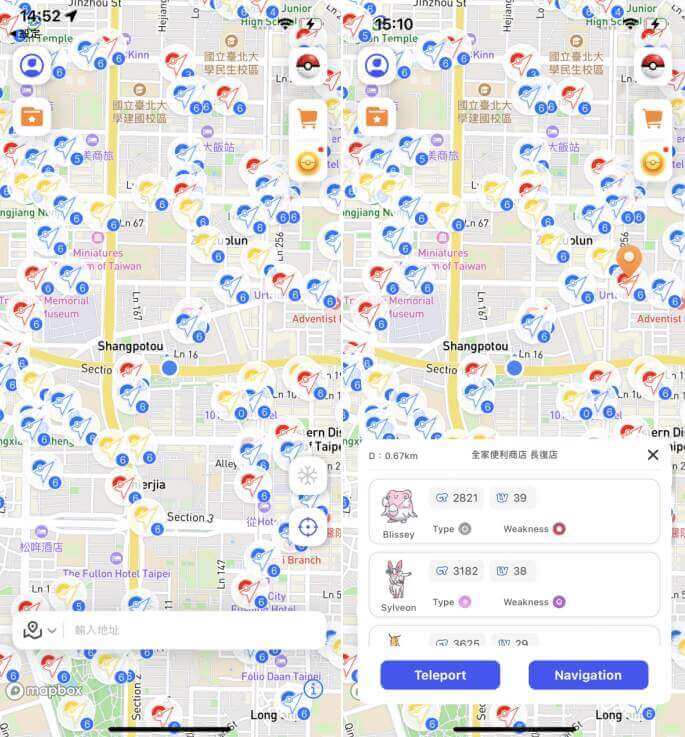
10-мүмкіндік: Pokemon GO зерттеу ақпаратын іздеу
Мәліметтерді және сыйлықтарды көру үшін Pokemon GO Research қолданбасын түртуге болады.
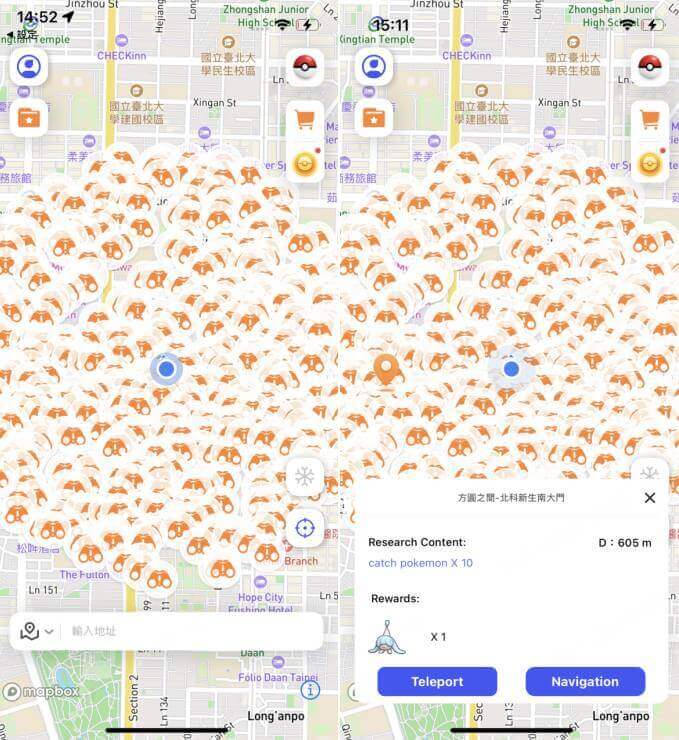
Көмек керек пе?
Қолдау орталығы >



